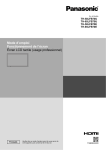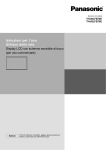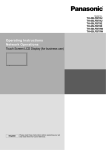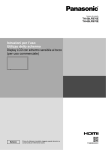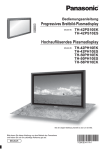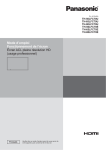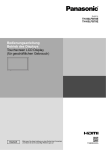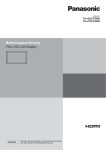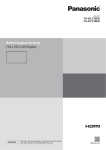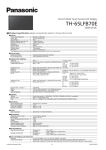Download Sicherheitsmaßnahmen
Transcript
Deutsch Italiano Modell-Nr. TH-50LFB70E TH-65LFB70E Français Bedienungsanleitung Touchscreen LCD Display (für geschäftlichen Gebrauch) Sie finden detaillierte Informationen in der Bedienungsanleitung auf der CD-ROM. • Bitte lesen Sie diese Anleitung vor dem Betrieb des Fernsehersund heben Sie sie für zukünftige Referenz gut auf. • Die Abbildungen und Screenshots in dieser Bedienungsanleitung dienen der Darstellung und können sich vom Aussehen der tatsächlichen Objekte und Gegebenheiten unterscheiden. • Darstellende Illustrationen in dieser Bedienungsanleitung basieren im Wesentlichen auf dem 50”-Modell. Inhaltsverzeichnis Hinweise zur Sicherheit...............2 • Wichtige .............................3 • Sicherheitsmaßnahmen Zubehör......................................................7 • Anschlüsse ...............................................10 • Ein- und Ausschalten ...............................12 • Grundbedienungselemente ......................14 • Technische Daten ....................................16 • Wichtige Hinweise zur Sicherheit Deutsch WARNUNG 1) Um Beschädigungen zu vermeiden, die zu Feuer oder Stromschlag führen können, darf dieses Gerät weder Tropf- noch Spritzwasser ausgesetzt werden. Keine Behälter mit Wasser (Blumenvase, Becher, Kosmetik usw.) auf das Gerät stellen. (einschließlich der Regale usw. über dem Gerät) Offene Flammen wie zum Beispiel angezündete Kerzen dürfen nicht auf / über das Gerät gestellt werden. 2) Zur Vermeidung eines elektrischen Schlages darf die Abdeckung nicht entfernt werden. Im Geräteinneren befinden sich keine Teile, die gewartet werden müssen. Wenden Sie sich für Reparaturen an einen qualifizierten Fachmann. 3) Der Erdungsanschluss des Netzsteckers darf nicht entfernt werden. Dieses Gerät ist mit einem dreipoligen Netzstecker ausgerüstet, der sich aus Sicherheitsgründen nur an einer geerdeten Netzsteckdose anschließen lässt. Wenden Sie sich an einen Elektriker, falls der Netzstecker nicht an eine Steckdose angeschlossen werden kann. Die Erdung darf nicht außer Funktion gesetzt werden. 4) Um einen elektrischen Schlag zu vermeiden, stellen Sie sicher, dass der Netzsteckert richtig geerdet ist. VORSICHT Dieses Gerät ist für den Betrieb an Orten vorgesehen, an denen nur geringe elektromagnetische Felder auftreten. Falls das Gerät in der Nähe von Quellen starker elektromagnetischer Felder oder an Orten betrieben wird, an denen elektrische Störsignale die Eingangssignale beeinflussen, kann die Bild- oder Tonwiedergabe instabil sein oder es können Störgeräusche auftreten. Halten Sie deshalb das Gerät von Quellen starker elektromagnetischer Felder fern, um jegliche Gefahr einer Beschädigung auszuschließen. Hinweis: Es kann zu einem Einbrennen des Bildes kommen. Wenn Sie ein Standbild über längere Zeit anzeigen, kann das Bild auf dem Bildschirm zurückbleiben. Es verschwindet jedoch nach einiger Zeit wieder. Warenzeichen • VGA ist ein Warenzeichen von International Business Machines Corporation. • Die Markenzeichen Microsoft ®, Windows ®, Windows Vista ® und Internet Explorer ® sind eingetragene Warenzeichen der Microsoft Corporation in den Vereinigten Staaten und/oder anderen Ländern. • Macintosh, Mac, Mac OS, OS X und Safari sind Handelsmarken von Apple Inc., die in den Vereinigten Staaten und anderen Ländern registriert wurden. • SVGA, XGA, SXGA und UXGA sind eingetragene Warenzeichen der Video Electronics Standard Association. Selbst wenn kein besonderer Hinweis auf die Firma oder das Warenzeichen des Produktes gemacht wird, werden diese Warenzeichen vollständig berücksichtigt. • HDMI, das HDMI-Logo und „High-Definition Multimedia Interface“ sind Marken bzw. eingetragene Marken von HDMI Licensing LLC in den USA und anderen Ländern. • RoomView, Crestron RoomView und Fusion RV sind eingetragene Warenzeichen von Crestron Electronics, Inc, und Crestron Connected ist das Warenzeichen von Crestron Electronics, Inc. • Miracast ist ein eingetragenes Warenzeichen der WiFi Alliance. • Android ist ein eingetragenes Warenzeichen von Google Inc. • iPad, iPhone und iPod touch sind Warenzeichen von Apple Inc., die in den USA und anderen Ländern eingetragen sind. 2 Sicherheitsmaßnahmen WARNUNG • Sockel ..................................................................................TY-ST42P50 (bei 50"-Modell)*, TY-ST65P20 (bei 65"-Modell) • Mobiler Ständer für Display ..................................................TY-ST50PB2 (bei 50"-Modell), TY-ST65PB2 (bei 65"-Modell) • Mobiler Ständer ....................................................................TY-ST58PF20 (bei 50"-Modell) • Wandhalterung (vertikal) ......................................................TY-WK42PV20 (bei 50"-Modell) • Wandhalterung (schräg) .......................................................TY-WK42PR20 (bei 50"-Modell), TY-WK65PR20 (bei 65"-Modell) • Halterung für Deckenbefestigung des Plasmadisplays ........TY-CE42PS20 (bei 50"-Modell) • BNC-Dual-Video-Terminal-Board .........................................TY-FB9BD • HD-SDI Terminal Board ........................................................TY-FB9HD • HD-SDI Terminal Board mit Audio ........................................TY-FB10HD • Dual Link HD-SDI-Terminal-Board .......................................TY-FB11DHD • Dual HDMI Terminal Board ..................................................TY-FB10HMD • DVI-D-Anschlusskarte ..........................................................TY-FB11DD • Digital Interface Box .............................................................ET-YFB100G *Vorsicht bei Verwendung des TY-ST42P50 (bei 50-Zoll-Modell) Beim Plasmadisplay (lang) eine Stange benutzen (Teilnummer TBLA3679, TBLA3680). Wir sind nicht verantwortlich für Produktschäden usw., wenn diese durch die Benutzung von Sockeln, Wandhalterungen oder Deckenhalter anderer Hersteller herbeigeführt wurden, oder wenn diese durch Fehler bei der Installation von Sockeln, Wandhalterungen oder Deckenhalter oder deren Installationsumgebung bewirkt wurden, auch nicht während der Garantiezeit. Alle Einstellungen müssen durch einen qualifizierten Fachmann vorgenommen werden. Kleinteile können eine Erstickungsgefahr darstellen, wenn sie versehentlich verschluckt werden. Bewahren Sie Kleinteile nicht in der Reichweite von Kleinkindern auf. Entsorgen Sie nicht benötigte Kleinteile und sonstige Gegenstände (einschließlich Verpackungsmaterial und Plastiktüten/-abdeckungen), damit Kleinkinder nicht damit spielen und somit einer Erstickungsgefahr ausgesetzt sind. Das Display darf nicht auf einer geneigten oder instabilen Fläche aufgestellt werden; stellen Sie zudem sicher, dass das Display nicht über die Kante der Basis hinausreicht. • Das Display kann umkippen und herunterfallen. Keine Gegenstände auf das Display stellen. • Beim Eindringen von ausgeschüttetem Wasser oder von Fremdkörpern kann ein Kurzschluss verursacht werden, der einen Brand oder einen elektrischen Schlag auslösen kann. Falls irgendwelche Fremdköper in das Display gelangen, müssen Sie sich an lhren örtlichen Panasonic-Händler wenden. Nur in senkrechter Position befördern. • Falls Sie das Gerät so transportieren, dass der Display-Bildschirm nach oben oder nach unten zeigt, kann die inneren Schaltkreise beschädigt werden. Die Be - und Entlüftungsöffnungen dürfen unter keinen Umständen durch Gegenstände jeglicher Art zugedeckt werden. Für ausreichende Belüftung; Bei Verwendung des Sockels (Sonderzubehör) muss der freie Abstand an der Oberseite und auf beiden Seiten mindestens 10 cm, an der Unterseite und Rückseite mindestens 7 cm betragen, und es muss ein freier Abstand zwischen der Unterkante des Displays und dem Fußboden eingehalten werden. Bei Verwendung einer anderen Aufstellungsmethode sind die entsprechenden Anweisungen zu befolgen. (Wenn die Installationsanleitung keine spezifischen Angaben enthält, ist ein Mindestabstand von jeweils 10 cm an der Oberseite, an der Unterseite sowie der linken und rechten Seite, und von 7 cm an der Rückseite einzuhalten.) Vorsicht bei Wand- oder Deckeninstallation • Eine Wand- oder Deckeninstallation sollte nur durch Fachpersonal durchgeführt werden. Wird das Display falsch angebracht, können Unfälle verursacht werden, die Tod oder schwere Verletzungen nach sich ziehen. Verwenden Sie das angegebene optionale Zubehör. • Wollen Sie die Wand- oder Deckeninstallation des Displays entfernen, beauftragen Sie eine Fachkraft, das Display möglichst bald abzunehmen. Installieren Sie das Produkt so, dass es nicht direkter Sonneneinstrahlung ausgesetzt ist. • Ist der Bildschirm direktem Sonnenlicht ausgesetzt, kann das nachteilige Auswirkungen auf die Flüssigkristallanzeige haben. 3 Deutsch Aufstellung Dieses LCD-Display ist nur zur Verwendung mit dem folgenden optionalen Zubehör vorgesehen. Bei Verwendung von anderem Zubehör kann eine ausreichende Stabilität nicht gewährleistet werden, sodass eine Verletzungsgefahr besteht. (Das gesamte folgende Zubehör wird von Panasonic Corporation hergestellt.) Sicherheitsmaßnahmen Verwendung des LCD-Displays Das Display ist für den Betrieb mit einer Netzspannung von 220 - 240 V (Wechselspannung), 50/60 Hz vorgesehen. Deutsch Die Entlüftungsöffnungen dürfen nicht abgedeckt werden. • Falls die Entlüftungsöffnungen blockiert werden, kann sich das Display überhitzen, was einen Geräteschaden oder einen Brand verursachen kann. Keine Fremdkörper in das Display stecken. • Metallene oder entzündbare Gegenstände dürfen nicht durch die Entlüftungsöffnungen in das Display gesteckt werden oder in das Gerät fallen, weil die Gefahr eines Brandausbruchs oder eines elektrischen Schlages vorhanden ist. Die Abdeckung darf nicht abgenommen und es dürfen keine Änderungen vorgenommen werden. • Im lnneren ist Hochspannung vorhanden, deshalb ist die Gefahr eines elektrischen Schlages vorhanden. Wenden Sie sich für alle Kontrollen, Einstellungen und Reparaturen an lhren örtlichen Panasonic-Händler. Sichern Sie sich einen einfachen Zutritt zum Stecker des Versorgungskabels. Ein Gerät der KLASSE I muss an eine vorschriftsmäßig geerdete Netzsteckdose angeschlossen werden. Verwenden Sie ausschließlich das Netzkabel im Lieferumfang dieses Gerätes. • Bei Verwendung eines anderen als des mitgelieferten Netzkabels besteht die Gefahr von Brand oder elektrischem Schlag. Den Netzstecker vollständig an eine Steckdose anschließen. • Falls der Netzstecker nicht vollständig hineingesteckt ist, kann durch entstehende Wärme ein Brand verursacht werden. Ein beschädigter Netzstecker oder eine Steckdose mit lockerer Abdeckplatte dürfen nicht verwendet werden. Den Netzstecker nicht mit nassen Händen anfassen. • Beim Anfassen mit nassen Händen kann ein elektrischer Schlag ausgelöst werden. Das Netzkabel darf nicht beschädigt werden. Beim Lösen aus der Steckdose muss das Kabel am Netzstecker festgehalten und herausgezogen werden. • Das Kabel darf nicht beschädigt oder abgeändert, mit schweren Gegenständen belastet, einer Wärmequelle ausgesetzt, verdreht, stark gebogen oder gezogen werden. In diesem Fall besteht die Gefahr eines Brandausbruchs oder eines elektrischen Schlages. Ein beschädigtes Netzkabel muss unverzüglich bei einem autorisierten Kundendienstzentrum repariert werden. Auf keinen Fall Gehäuseteile entfernen und NIEMALS selber Änderungen am Display vornehmen • Die hintere Abdeckung des Geräts nicht öffnen, weil sonst stromführende Teile offen liegen. Im Inneren des Gerätes sind keine Teile vorhanden, die vom Benutzer gewartet werden könnten. (Komponenten, die hohe Spannung führen, können starke elektrische Schläge verursachen.) • Lassen Sie das Display grundsätzlich nur von Ihrem Panasonic-Fachhändler überprüfen, einstellen oder reparieren. Bewahren Sie die Befestigungsschraube des Stift-Köchers außerhalb der Reichweite von Kindern auf, damit sie nicht verschluckt werden kann. Falls das Display für längere Zeit nicht in Betrieb genommen wird, müssen Sie das Netzkabel aus der Steckdose ziehen. Zur Verhinderung von Brandgefahr niemals Kerzen oder andere Quellen von offenem Feuer auf oder in der Nähe des Fernsehgerätes aufstellen. Bei auftretenden Störungen Bei einer Störung (wie Bild- oder Tonausfall) oder falls Rauch oder ein abnormaler Geruch aus dem Display austritt, muss der Netzstecker sofort aus der Steckdose gezogen werden. • Bei fortgesetztem Betrieb unter solchen Bedingungen kann ein Brand oder ein elektrischer Schlag verursacht werden. Kontrollieren Sie, ob kein Rauch mehr austritt und wenden Sie sich an lhren örtlichen Panasonic-Händler, um die notwendigen Reparaturen ausführen zu lassen. Versuchen Sie nie selbst am Display irgendwelche Reparaturen vorzunehmen. Beim Eindringen von Fremdkörpern oder Wasser oder bei einer Gehäusebeschädigung müssen Sie den Netzstecker sofort aus der Steckdose ziehen. • Durch einen Kurzschluss kann ein Brand verursacht werden. Wenden Sie sich gegebenenfalls für notwendige Reparaturen an lhren örtlichen Panasonic-Händler. 4 Sicherheitsmaßnahmen VORSICHT Verwendung des LCD-Displays Zum Ändern des Aufstellungsortes müssen alle Kabel gelöst werden. • Beim Ändern des Standortes mit angeschlossenen Kabeln können die Kabel beschädigt werden, was zu einem Brandausbruch oder einem elektrischen Schlag führen kann. Ziehen Sie vor dem Reinigen als Vorsichtsmaßnahme den Netzstecker aus der Steckdose. • Bei angeschlossenem Netzstecker kann ein elektrischer Schlag ausgelöst werden. Das Netzkabel regelmäßig reinigen, sodass sich kein Staub darauf ansammeln kann. • Falls sich auf dem Netzkabel Staub ansammelt, kann die Isolation durch Feuchtigkeit beschädigt werden, was zu einem Brandausbruch führen kann. Das Netzkabel aus der Steckdose ziehen und mit einem trockenen Tuch abwischen. Batterien dürfen weder verbrannt noch zerlegt werden. • Batterien keinen übermäßigen Temperaturen wie Sonneneinstrahlung, Feuer usw. aussetzen. Reinigung und Wartung Der Bildschirm ist speziell behandelt. Verwenden Sie deshalb zum Reinigen nur das mitgelieferte Tuch oder ein weiches fusselfreies Tuch. • Bei starker Verschmutzung feuchten Sie ein weiches, flusenfreies Tuch mit reinem Wasser oder einer Lösung aus 100 Teilen Wasser und 1 Teil eines neutralen Reinigungsmittels an, wischen Sie die Bildschirmoberfläche damit ab, und reiben Sie anschließend mit einem trockenen, weichen, flusenfreien Tuch gleichmäßig nach, bis die Oberfläche vollständig trocken ist. • Die Bildschirmoberfläche darf nicht mit Fingernägeln oder anderen Gegenständen zerkratzt werden und es dürfen keine Gegenstände gegen den Bildschirm geschlagen werden, weil er beschädigt werden kann. Jeglicher Kontakt mit flüchtigen Substanzen, wie Insektenschutzmittel, Lösungsmittel usw. ist zu vermeiden, weil die Oberfläche beschädigt werden kann. Verwenden Sie zum Reinigen des Gehäuses ein weiches trockenes Tuch. • Bei starker Verschmutzung müssen Sie das Gehäuse mit einem weichen Tuch, das mit einer stark verdünnten, neutralen Reinigungsmittellösung angefeuchtet ist, reinigen. Wischen Sie das Gehäuse mit einem anderen weichen Tuch trocken. • Es darf kein Reinigungsmittel auf die Bildschirmoberfläche gelangen. Falls Wassertropfen ins Geräteinnere gelangen, können Betriebsstörungen verursacht werden. • Vermeiden Sie jeglichen Kontakt des Gehäuses mit flüchtigen Substanzen, wie Insektenschutzmitteln, Lösungsmitteln usw., weil das Gehäuse beschädigt werden und sich die Beschichtung ablösen kann. Außerdem darf das Gehäuse nicht über längere Zeit mit Gegenständen aus Gummi oder PVC in Berührung kommen. Schmutz auf dem Infrarot-Übertragungsmodul wischen Sie mit einem weichen Tuch ab. • Wischen Sie jeden Tag den Schmutz auf dem Infrarot-Übertragungsmodul mit einem weichen Tuch ab. Falls durch Schmutz auf dem Infrarot-Übertragungsmodul Fehlfunktionen auftreten, wischen Sie den Schmutz ab, dann sollte es wieder reibungslos funktionieren. Falls Schmutz anhaftet, nehmen Sie ein Tuch, das Sie in neutrales Reinigungsmittel verdünnt mit Wasser getaucht und dann ausgewrungen haben, und wischen damit den Schmutz ab. Verwendung von chemischen Reinigungstüchern • Verwenden Sie keine chemischen Reinigungstücher für die Bildschirmoberfläche. • Befolgen Sie die Gebrauchsanweisung der chemischen Reinigungstücher bei deren Anwendung zur Reinigung des Gehäuses. Beauftragen Sie Ihren Fachhändler, das Innere des Geräts mindestens ein Mal im Jahr zu reinigen. • Wenn sich im Inneren Staub ansammelt, kann das die Infrarotstrahlung zur Erkennung von Berührungen behindern, so dass es zu entsprechenden Störungen kommen kann. Beauftragen Sie Ihren Fachhändler, das Innere des Geräts mindestens ein Mal im Jahr zu reinigen. 5 Deutsch Die Hände, das Gesicht oder Gegenstände nicht in die Nähe der Entlüftungsöffnungen des Displays halten. • Heiße Luft tritt aus den Entlüftungsöffnungen an der Oberseite des Displays aus. Körperteile oder Gegenstände, die nicht hitzebeständig sind, von der Oberseite fernhalten, weil Verbrennungen und Deformationen resultieren können. Sicherheitsmaßnahmen Berührungsempfindliches Bedienfeld (Touchpanel) Deutsch Beachten Sie unbedingt die folgenden Instruktionen, da das Display ein optisches berührungsempfindliches Bedienfeld enthält. Das Display während des Gebrauchs nicht direktem Sonnenlicht oder einer starken Lichtquelle aussetzen. • Sonst könnte es zu Fehlfunktionen kommen, da das optische berührungsempfindliche Bedienfeld des Displays mit Infrarotstrahlen arbeitet. Nach Einschalten des Displays das Infrarot-Übertragungsmodul und den Bildschirm erst dann berühren, wenn ein Bild angezeigt wird. • Sonst könnte der berührte Bereich vom Gerät als defekt erachtet werden, so dass das Gerät nicht normal reagiert. Falls das geschieht, schalten Sie das Display aus und dann wieder ein. Infrarot-Übertragungsmodul Um mit dem berührungsempfindlichen Bedienfeld zu arbeiten, benutzen Sie einen Finger oder den mitgelieferten Stift. Auf keinen Fall einen harten oder scharfen Gegenstand wie z. B. einen Nagel, einen Kugelschreiber oder einen Bleistift benutzen. Falls Sie gleichzeitig ein anderes Infrarot-Gerät benutzen, sorgen Sie für den erforderlichen Abstand, um fehlerhafte Reaktionen zu verhindern. Verdrahtetes LAN Wenn Sie das Display an einem Ort aufstellen, wo oft statische Elektrizität auftritt, treffen Sie geeignete Gegenmaßnahmen, um das Display vor statische Elektrizität zu schützen, bevor Sie es in Betrieb nehmen. • Wenn Sie das Display an einem Ort aufstellen, wo oft statische Elektrizität auftritt, z. B. auf einem Teppich, kann die Kommunikation per DIGITAL LINK und kabelgebundenem LAN häufiger unterbrochen werden. Benutzen Sie in diesem Fall eine Antistatik-Matte, um Probleme und Störungen durch statische Elektrizität zu unterbinden, und schließen Sie DIGITAL LINK und das kabelgebundene LAN wieder an. • In seltenen Fällen kann es vorkommen, dass die LAN-Verbindung aufgrund statischer Elektrizität oder Störungen deaktiviert wird. Schalten Sie in diesem Fall das Display und die angeschlossenen Geräte aus, und schalten Sie dann alle Geräte wieder ein. Schließen Sie DIGITAL LINK und das LAN wieder an. Es ist möglich, dass das Display nicht ordnungsgemäß funktioniert, wenn es starken Radiowellen eines Rundfunksenders oder einer Funkanlage ausgesetzt ist. • Falls sich in der Nähe des Installationsortes eine Einrichtung oder ein Gerät befindet, die/das starke Radiowellen ausstrahlt, stellen Sie das Display an einer Stelle auf, die weit genug von der Funkquelle entfernt ist. Oder wickeln Sie das am Anschluss DIGITAL LINK angeschlossene LAN-Kabel um ein Stück Metallfolie oder um ein Metallrohr, das Sie an beiden Enden mit Erde verbinden. 6 Zubehör Mitgeliefertes Zubehör Deutsch Kontrollieren Sie das mitgelieferte Zubehör auf Vollständigkeit Bedienungsanleitung Software CD-ROM × 1 Stift × 2 Radierer × 1 USB-Kabel × 1 Ferritkern × 2 J0KG00000014 Fernbedienung N2QAYB000691 Batterien für die Fernbedienung (Grösse R6 (UM3) × 2) Stift-Köcher × 1 (siehe Seite 9) Schraube × 2 (siehe Seite 9) Kabelschelle × 1 TMME289 Kabelbinder × 2 TMM17499 Benutzen Sie ausschließlich die mitgelieferten Ferritkerne, welche dem EMC-Standard entsprechen. (siehe Seite 10) Netzkabel Achtung Bewahren Sie kleine Teile sachgemäß auf und halten Sie sie fern von kleinen Kindern. 7 Zubehör Inhalte auf der CD-ROM Die unten aufgeführten Inhalte befinden sich auf der mitgelieferten CD-ROM. Deutsch Anleitung (PDF) Software Bedienungsanleitung - Betrieb des Displays Bedienungsanleitung - Netzwerkbetrieb Bedienungsanleitung - Wireless Manager ME Software-Lizenz WhiteBoard-Software (Windows) Wireless Manager ME (Windows/Mac) GNU GENERAL PUBLIC LICENSE GNU LESSER GENERAL PUBLIC LICENSE Damit kann mit dem Display so wie mit einem Whiteboard gearbeitet werden. Sie können die Software direkt von einem anderen Speichermedium aus starten, ohne sie auf dem Computer installieren zu müssen. Ermöglicht, das Bild auf dem Computerbildschirm drahtlos per WLAN oder über ein kabelgebundenes LAN zu senden. Vor der Benutzung den Eingang erst auf Panasonic APPLICATION schalten. Für weitere Details siehe die Bedienungsanleitung zum Wireless Manager ME. Fernbedienungsbatterien Zwei Batterien der Grösse R6 sind notwendig. 1. Den Haken ziehen und festhalten, 2. Die Batterien einlegen - dabei auf dann den Batteriefachdeckel öffnen. korrekte Polarität achten (+ und -). Batterien Grösse „R6 (UM3)“ + 3. Den Batteriefachdeckel wieder anbringen. + - Tipp: Beim regelmäßigen Benutzen der Fernbedienung sollten die alten Batterien für eine längere Lebensdauer durch Alkali-Batterien ausgetauscht werden. Vorsichtsmaßnahmen bei der Verwendung von Batterien Ein falsches Einlegen der Batterien kann zum Auslaufen und zum Korrodieren und dadurch zu Beschädigungen der Fernbedienung führen. Die Batterien sind auf umweltfreundliche Art zu entsorgen. Beachten Sie die folgenden Vorsichtsmaßnahmen: 1. Die Batterien sollten immer paarweise ausgetauscht werden. Immer neue Batterien beim Auswechseln der alten verwenden. 2. Alte und neue Batterien sollten niemals gemischt werden. 3. Verschiedene Batteriearten nicht mischen (Beispiel: „Zink-Kohle“ und „Alkali“). 4. Niemals die Batterien aufladen, kurzschließen, zerlegen, aufheizen oder verbrennen. 5. Das Auswechseln der Batterien wird notwendig, wenn das Display auf die Fernbedienung nur noch gelegentlich oder gar nicht mehr reagiert. 6. Batterien dürfen weder verbrannt noch zerlegt werden. 7. Batterien keinen übermäßigen Temperaturen wie Sonneneinstrahlung, Feuer usw. aussetzen. 8 Zubehör Stift-Köcher anbringen Deutsch Montageposition des Stift-Köchers [Bei 50"-Modell] Der mitgelieferte Stift-Köcher kann auf der Rückseite des Displays an einer der vier dafür vorgesehenen Schraubenloch-Positionen angebracht werden. Jedes Loch ist mit einem Kreis gekennzeichnet. [Bei 65"-Modell] Der mitgelieferte Stift-Köcher kann auf der Rückseite des Displays an einer der neun Positionen angebracht werden. Auf der hinteren Abdeckung eine der Befestigungsschrauben lösen und den Stift-Köcher damit anbringen. Von der hinteren Abdeckung eine Schraube entfernen. Montage Mit einer mitgelieferten Schraube den Stift-Köcher anbringen. A B Schraube (geliefert) C D Stift-Köcher Montage auf der linken Seite: Entweder A oder C benutzen Montage auf der rechten Seite: Entweder B oder D benutzen Der Stift-Köcher kann Stifte und einen Radierer fassen. 9 Anschlüsse Anschluss und Befestigung des Netzkabels, Befestigung der Kabel Deutsch Befestigung des Netzkabels Abtrennen des Netzkabels Schließen Sie das Netzkabel an die Displayeinheit an. Führen Sie das Netzkabel ein, bis es einrastet. Hinweis: Achten Sie darauf, das Netzkabel sowohl auf der linken als auch auf der rechten Seite zu sichern. Trennen Sie das Netzkabel durch Drücken der zwei Knöpfe ab. Hinweis: Achten Sie beim Abtrennen des Netzkabels unbedingt darauf, stets zuerst den Steckverbinder von der Steckdose abzutrennen. Bei Verwendung der Wandhalterung (vertikal) (bei 50"-Modell) Hinweis: Wenn Sie die Wandhalterung (vertikal)(TY-WK42PV20) verwenden, sichern Sie die Kabel mit den Löchern und . Wenn verwendet wird, werden die Kabel unter Umständen von der Wandhalterung eingeklemmt. die Kabelschelle am Loch 50"-Modell 65"-Modell Verwendung der Kabelschelle Sichern Sie überzählige Kabel nach Bedarf mit der Kabelschelle. Hinweis: Eine Schelle ist im Lieferumfang enthalten. Wenn Sie das Kabel an drei Stellen befestigen wollen, kaufen Sie bitte eine Schelle separat dazu. Wenn Sie weitere Schellen brauchen, kaufen Sie diese bei Ihrem Fachhändler. (Beim Kundendienst erhältlich) 1 Befestigen Sie die Kabelschelle Entfernen vom Gerät: Loch 2 Bündeln Sie die Kabel Lösen: Spitze unter die Haken einführen Knopf Arretierungen Arretierungen auf beiden Seiten eingedrückt halten Kabelschelle in ein Loch einführen. Haken Knopf eingedrückt halten Benutzung des Ferritkerns Geteilt mit PC IN. PC mit DVI-DVideoausgang Stereo-Minibuchse (M3) Weniger Ferritkern als 5 cm (geliefert) Laschen zurückziehen Öffnen Sie den Ferrit-Kern (an zwei Stellen) 3. 4. Weniger als 5 cm DVI-D-Videokabel (innerhalb von 5 m) 10 Installieren des Ferritkerns 2. 1. Führen Sie das Kabel Befestigen Sie den durch und schließen Ferrit-Kern mit dem Sie den Ferrit-Kern Kabelbinder Anschlüsse Lautsprecheranschluss Bitte verwenden Sie einen 8 Ω/10 W Lautsprecher. Deutsch Rot Rot Schwarz Schwarz 1 Drücken Sie den Hebel, und 2 Schieben Sie den Hebel fügen Sie den Drahtkern ein. in die Ausgangsstellung zurück. Anschluss an die Videoausrüstung SLOT: Steckplatz für Terminal-Board (optionales Zubehörteil, siehe Seite 3) Hinweis: Der Steckplatz auf der rechten Seite ist für Terminal-Boards geeignet, die 2 Slots einnehmen. Ein Terminal-Board, das nur 1 Slot einnimmt, funktioniert nicht, wenn es am rechten Steckplatz eingebaut wird. AV IN (VIDEO): Composite VideoEingangsbuchse COMPONENT/RGB IN: Component/RGB Video-Eingangsbuchse PC OUT: Anschluss Monitor-Ausgabe. Videosignale, die auf dem Display wiedergegeben werden, werden an einen weiteren Sub-Monitor als PC-Videosignale ausgegeben. SERIAL: Serieller Anschluss für Steuerung. Steuerung des Displays durch Anschluss an einen PC. AUDIO 2 IN: Audio-Eingangsbuchse gemeinsam mit DVI-D IN und PC IN. AUDIO 1 IN: Audio-Eingangsbuchse gemeinsam mit VIDEO und COMPONENT/ RGB IN. PC IN: PC-Eingangsbuchse Anschluss an die Videobuchse des PCs oder Gerätes mit dem Ausgang Y, PB(CB) und PR(CR). DVI-D IN: DVI-D-Eingangsbuchse AV IN (HDMI 1, HDMI 2): HDMI-Eingangsbuchse Anschluss an Videoausrüstung, z. B. Videorekorder oder DVD-Player. LAN, DIGITAL LINK* Stellen Sie die Verbindung zum DIGITAL LINK Eingangsbuchsen-Netzwerk her, um das Display zu steuern. Alternativ stellen Sie die Verbindung zu einem Gerät her, das Video- und Audiosignale über die Buchse DIGITAL LINK sendet. * DIGITAL LINK ist eine Technologie, die es erlaubt, Signale wie Audio und Video über verdrillte abgeschirmte Leitungen zu senden. Weitere Details dazu siehe Bedienungsanleitung - „Netzwerkbetrieb“. 11 Ein- und Ausschalten Den Stecker des Netzkabels am Display anschließen. Deutsch Anschluss des Steckers an eine Steckdose Hinweise: • Die Gerätestecker sind von Land zu Land unterschiedlich. Der rechts gezeigte Stecker kann sich von dem ihres Gerätes unterscheiden. • Achten Sie beim Abtrennen des Netzkabels unbedingt darauf, stets zuerst den Steckverbinder von der Steckdose abzutrennen. Netzschalter Den Netzschalter auf dem Display zum Einschalten des Gerätes drücken. Netzanzeige: Grün [Touchscreen und Netzwerk starten] Nach Einschalten dauert es eine Weile, bis der Touchscreen und das Netzwerk den Betrieb aufgenommen haben. Während dieser Zeit sind im Menü „Konfiguration“ die Optionen „Touchscreen-Einstellungen“ und „Netzwerk-Einstellungen“ ausgegraut und können nicht benutzt werden. Den Netzschalter drücken. Netzanzeige Fernbedienungs-Sensor auf der Fernbedienung zum Ausschalten des Displays Netzanzeige: Rot (Bereitschaft) Den Netzschalter drücken. auf der Fernbedienung zum Einschalten des Displays Netzanzeige: Grün Zum Ausschalten des Gerätes bei eingeschaltetem Gerät oder Einstellung auf Betriebsbereitschaft den Netzschalter auf dem Display zum Ausschalten des Displays drücken. Hinweis: Während der Verwendung der Energieeinsparungs-Funktion leuchtet die Betriebsanzeige bei ausgeschaltetem Gerät Orange auf. 12 Ein- und Ausschalten Beim erstmaligen Einschalten des Gerätes OSD Sprache OSD Sprache English (UK) Deutsch Français Deutsch Die folgende Bildschirmanzeige erscheint, wenn das Display zum ersten Mal eingeschaltet wird. Nehmen Sie die Einstellungen mit der Fernbedienung vor. Bedienung mit den Tasten auf der Haupteinheit oder per Multi-Touch ist nicht möglich. Uhrzeit-Einstellung Uhrzeit-Einstellung Diese Tasten zur Wahl einer Sprache drücken. 2 Einstellen. 1 Uhrzeit Mo 99:99 Einstellen Wochentag Mo Uhrzeit Italiano 18:00 Español ENGLISH (US) Diese Tasten zur Wahl von „Einstellen“ drücken. 2 Einstellen. 1 Uhrzeit-Einstellung Uhrzeit Di 99:99 Einstellen Русский 1 Diese Tasten zur Wahl von „Wochentag“ oder „Uhrzeit“ drücken. 2 Diese Tasten zur Einstellung von „Wochentag“oder „Uhrzeit“ drücken. Di Wochentag Uhrzeit 18:00 Hinweise: • Nachdem die Optionen eingestellt worden sind, erscheinen diese Bildschirmanzeigen beim nächsten Einschalten des Gerätes nicht mehr. • Nach der ursprünglichen Einstellung können die Einstellungen dieser Optionen in den folgenden Menüs geändert werden. OSD Sprache Uhrzeit-Einstellung Anzeige für Eingeschaltet Der folgende Warnhinweis könnte beim Einschalten angezeigt werden: Start-Bildschirm für WhiteBoard WhiteBoard Now Loading... Wenn das EINschalten durch den Schalter des WHITEBOARD-Eingangs erfolgt, startet das integrierte WhiteBoard. Statusanzeige des Touchscreen-Anschlusses Wenn nicht über USB an einen Computer angeschlossen Touchscreen wird initialisiert... Wenn über USB an einen Computer angeschlossen Touchscreen erkannt. Nach Anzeige dieser Meldung ist Touch-Bedienung des Displays möglich. Touchscreen mit externem Gerät verbunden. Vorkehrungen für Ausschalten bei Nichtbetätigung Die Funktion „Ausschalten bei Nichtbetätigung“ ist aktiviert. Wenn „Ausschalten bei Nichtbetätigung“ in den Menüs „Konfiguration“ auf „Ein“ gesetzt ist, wird bei jedem Einschalten des Geräts eine Warnmeldung angezeigt. Informationen zum Power Management Letztes Ausschalten erfolgte über „Power Management“. Wenn „Power Management“ aktiv ist, erscheint bei jedem Einschalten eine Informationsmeldung. Diese Meldungsanzeigen können mit dem folgenden Menü eingestellt werden: Optionsmenü Menü Options Power On Message (No activity power off) Power On Message (Power Management) 13 Grundbedienungselemente Hauptgerät Deutsch Infrarot-Übertragungsmodul des berührungsempfindlichen Bedienfeldes An den vier Seiten des Displays installiert. FernbedienungsSensor Netzanzeige Die Netzanzeige leuchtet. • Ausgeschaltet... Anzeige leuchtet nicht (Das Gerät wird mit Strom versorgt, solange das Netzkabel an die Steckdose angeschlossen ist.) • Bereitschaft .... Rot Orange (Wenn „Slot power“ auf „On“ eingestellt ist und Terminal-Board installiert ist.) Orange (Je nach Art des installierten FunktionsBoards, wenn dem Slot Strom zugeführt wird) Orange (Wenn „Steuerschnittstelle wählen“ auf „DIGITAL LINK/LAN“ oder wenn „Kabelloses Netzwerk-Standby“ auf „Ein“ geschaltet ist. Siehe „Bedienungsanleitung, Bedienung des Netzwerks“) Orange (wenn „Schnellstart“ auf „Ein“ eingestellt ist.) • Eingeschaltet ...Grün • HDMI1 Power Management HDMI2 Power Management .........................Orange (mit HDMI1- oder HDMI2-Eingangssignal.) * Diese Funktionen werden beim Gerät TH-50LFB70E und TH-65LFB70E nicht unterstützt. • PC Power Management (DPMS) ....................... Orange (Mit PC-Eingangssignal.) • DVI-D Power Management .......................Orange (Mit DVI-Eingangssignal.) Hinweis: Ist die Betriebsanzeige orange, dann ist der Stromverbrauch während des Standbybetriebs normalerweise höher als wenn die Betriebsanzeige rot ist. Helligkeitssensor Bestimmt die Helligkeit der Betrachtungsumgebung. USB (VIEWER): An USB-Speicher anschließen. USB (TOUCH): Wird die „WhiteBoard Software“ von der mitgelieferten CD-ROM benutzt, den Computer per USB-Kabel anschließen. SLOT: Steckplatz für Terminal-Board (optionales Zubehörteil, siehe Seite 3) Hinweis: Der Steckplatz auf der rechten Seite ist für TerminalBoards geeignet, die 2 Slots einnehmen. Ein TerminalBoard, das nur 1 Slot einnimmt, funktioniert nicht, wenn es am rechten Steckplatz eingebaut wird. ENTER- / ASPEKT-Taste ENTER/ +/ VOL -/ MENU Lautstärke-Einstellung Lautstärkepegel Hoch „+“ Niedrig „–“ Wenn das Menü angezeigt wird: „+“: Zum Bewegen des Cursors nach oben drücken „–“: Zum Bewegen des Cursors nach unten drücken MENU-Anzeige EIN / AUS Jedes Mal beim Drücken der MENU-Taste wird die Menü-Anzeige umgeschaltet. INPUT INPUT-Taste (Wahl des Eingangssignals) Haupt-Ein / Ausschalttaste 14 Grundbedienungselemente Fernbedienung ASPECT-Taste Drücken Sie diese Taste für Format-Einstellungen. OFF TIMER-Taste Das Display kann so eingestellt werden, dass es sich nach Ablauf einer bestimmten Zeit ausschaltet. Mit jedem Tastendruck wird zwischen den Einstellungen 30 Minuten, 60 Minuten, 90 Minuten und 0 Minuten (AbschaltTimer ausgeschaltet) umgeschaltet. 30 Min. Bereitschaftstaste (Ein / Aus) Das Display muss zuerst an einer Netzsteckdose angeschlossen sein und der Netzschalter muss eingeschaltet sein (siehe Seite 12). Drücken Sie diese Taste, um das Display aus dem Bereitschaftszustand einzuschalten. Um das Display in den Bereitschaftszustand umzuschalten, drücken Sie die Taste erneut. Lage/Grösse - Taste 60 Min. 90 Min. 0 Min. (Abbrechen) Wenn die Restzeit 3 Minuten beträgt, beginnt die Anzeige „Abschalt-Timer 3 Min.“ zu blinken. Bei einem Stromausfall wird der Abschalt-Timer ausgeschaltet. AUTO SETUP-Taste Justiert automatisch die Lage/Größe des Bildschirms. SET UP-Taste PICTURE-Taste SOUND-Taste Tonabschalttaste Drücken Sie diese Taste, um den Ton stummzuschalten. Die Taste erneut für die Tonwiedergabe drücken. Der Ton wird ebenfalls wieder eingeschaltet, wenn das Gerät ausgeschaltet oder der Lautstärkepegel geändert wird. Lautstärke-Einstellung Mit der Taste „+“ können Sie den Lautstärkepegel erhöhen, mit der Taste „–“ können Sie den Lautstärkepegel vermindern. N-Taste RECALL-Taste Drücken Sie die „RECALL“Taste, um den gegenwärtigen Systemzustand anzuzeigen. 1 Eingangsbezeichnung 2 Betriebsart ASPECTToneingang Profilname 3 Abschalt Timer Die Anzeige leuchtet nur, wenn der Abschalt-Timer eingeschaltet ist. 4 Uhrzeitanzeige POSITION-Tasten INPUT-Taste Drücken Sie diese Taste für eine sequenzielle Auswahl des Eingangssignals. ECO MODE (ECO) Drücken Sie diese Tasten, um den Installationsstatus des ECOMODUS zu ändern. R-Taste Die R-Taste zum Zurückgehen auf das vorherige Menü drücken. PC 1 4:3 ♪ COMPONENT 2 Abschalt-Timer 90Min. 3 Profilname: MEMORY2 FUNCTION-Tasten (FUNCTION) 4 10:00 Digitaler Zoom 15 Deutsch ACTION-Taste Drücken Sie diese Taste zum Wählen und für Einstellungen. Technische Daten Deutsch TH-50LFB70E TH-65LFB70E Netzspannung 220 - 240 V AC, 50/60 Hz Nennaufnahme Normalbetrieb 140 W 215 W Betriebsbereitschaft 0,5 W Ausgeschalteter Zustand 0,3 W 50-Zoll VA-Panel (LED-Hintergrundbeleuchtung), 65-Zoll VA-Panel (LED-Hintergrundbeleuchtung), LCD-Displaypanel 16:9 Seitenverhältnis 16:9 Seitenverhältnis Bildschirmgröße 1.095 mm (B) × 616 mm (H) × 1.257 mm (diagonal) 1.428 mm (B) × 803 mm (H) × 1.638 mm (diagonal) (Anzahl Pixel) 2.073.600 (1.920 (L) ×1.080 (A)) [5.760 × 1.080 Punkte] Betriebsbedingungen Temperature 0 °C - 40 °C Feuchtigkeit 20 % - 80 % (nicht kondensierend) Nutzbare Signale Farbsystem NTSC, PAL, PAL60, SECAM, Modifizierte NTSC-Signale Abtastformat 525 (480) / 60i · 60p, 625 (575) / 50i · 50p, 750 (720) / 60p · 50p, 1125 (1080) / 60i · 60p · 50i · 50p · 24p · 25p · 30p · 24psF, 1250 (1080) / 50i PC-Signale VGA, SVGA, XGA, SXGA UXGA ···· (komprimiert) Horizontalabtastfrequenz 15 - 110 kHz Vertikale Abtastfrequenz 48 - 120 Hz Anschlussbuchsen AV IN VIDEO BNC 1,0 Vss (75 Ω) AUDIO 1 IN Stereo-Minibuchse (M3) × 1 0,5 Vrms, Geteilt mit COMPONENT/RGB IN HDMI 1 TYP A-Anschluss × 2 HDMI 2 COMPONENT/RGB IN mit Synchronsignal 1,0 Vss (75 Ω) Y/G BNC 0,7 Vss (75 Ω) PB/CB/B BNC 0,7 Vss (75 Ω) PR/CR/R BNC 0,5 Vrms, Geteilt mit VIDEO AUDIO 1 IN Stereo-Minibuchse (M3) × 1 DVI-D IN DVI-D 24 Stifte Kompatibel mit DVI Revision 1.0 Schutz für Inhalte Kompatibel mit HDCP 1.1 AUDIO 2 IN Stereo-Minibuchse (M3) × 1 0,5 Vrms, Geteilt mit PC IN PC IN High-Density Mini D-Sub 15 polig Y oder G mit Synchronsignal 1,0 Vss (75 Ω) Y oder G ohne Synchronsignal 0,7 Vss (75 Ω) PB/CB/B: 0,7 Vss (75 Ω) PR/CR/R: 0,7 Vss (75 Ω) HD/VD: 1,0 - 5,0 Vss (hochohmig) AUDIO 2 IN Stereo-Minibuchse (M3) × 1 0,5 Vrms, Geteilt mit DVI-D IN SERIAL Externer Steuerungsanschluss D-Sub 9 polig RS-232C-kompatibel PC OUT R: 0,7 Vp-p (75 Ω) G: 0,7 Vp-p (75 Ω) B: 0,7 Vp-p (75 Ω) HD/VD: 1,0 - 5,0 Vp-p USB (VIEWER) USB-Steckverbinder, TYP A USB (TOUCH) USB-Steckverbinder, TYP B DIGITAL LINK / LAN Für Verbindungen mit RJ45-Netzwerk und DIGITAL LINK, kompatibel mit PJLink™ Kommunikationsmethode: RJ45 100BASE-TX EXT SP 8 Ω, 20 W [10 W + 10 W] (10 % THD) Ton Lautsprecher 120 mm × 40 mm × 2 St. Audio-Ausgang 20 W [10 W + 10 W] (10 % THD) Abmessungen (B × H × T) 1.185 mm × 705 mm × 103 mm 1.517 mm × 892 mm × 106 mm Masse (Gewicht) ca. 33,0 kg netto ca. 58,0 kg netto Hinweise: • Änderungen vorbehalten. Für die Abmessungen und das Masse sind nur Richtwerte angegeben. • Dieses Gerät entspricht den nachstehend aufgeführten EMC-Richtlinien. EN55022, EN55024, EN61000-3-2, EN61000-3-3. 16 Memo Deutsch 17 Benutzerinformation zur Sammlung und Entsorgung von veralteten Geräten und benutzten Batterien Deutsch Diese Symbole auf den Produkten, Verpackungen und/oder Begleitdokumenten bedeuten, dass benutzte elektrische und elektronische Produkte und Batterien nicht in den allgemeinen Hausmüll gegeben werden sollen. Bitte bringen Sie diese alten Produkte und Batterien zur Behandlung, Aufarbeitung bzw. zum Recycling gemäß Ihrer Landesgesetzgebung und den Richtlinien 2002/96/EG und 2006/66/EG zu Ihren zuständigen Sammelpunkten. Indem Sie diese Produkte und Batterien ordnungsgemäß entsorgen, helfen Sie dabei, wertvolle Ressourcen zu schützen und eventuelle negative Auswirkungen auf die menschliche Gesundheit und die Umwelt zu vermeiden, die anderenfalls durch eine unsachgemäße Abfallbehandlung auftreten können. Wenn Sie ausführlichere Informationen zur Sammlung und zum Recycling alter Produkte und Batterien wünschen, wenden Sie sich bitte an Ihre örtlichen Verwaltungsbehörden, Ihren Abfallentsorgungsdienstleister oder an die Verkaufseinrichtung, in der Sie die Gegenstände gekauft haben. Gemäß Landesvorschriften können wegen nicht ordnungsgemäßer Entsorgung dieses Abfalls Strafgelder verhängt werden. Für geschäftliche Nutzer in der Europäischen Union Wenn Sie elektrische oder elektronische Geräte entsorgen möchten, wenden Sie sich wegen genauerer Informationen bitte an Ihren Händler oder Lieferanten. [Informationen zur Entsorgung in Ländern außerhalb der Europäischen Union] Diese Symbole gelten nur innerhalb der Europäischen Union. Wenn Sie solche Gegenstände entsorgen möchten, erfragen Sie bitte bei den örtlichen Behörden oder Ihrem Händler, welches die ordnungsgemäße Entsorgungsmethode ist. Hinweis zum Batteriesymbol (unten zwei Symbolbeispiele): Dieses Symbol kann in Kombination mit einem chemischen Symbol verwendet werden. In diesem Fall erfüllt es die Anforderungen derjenigen Richtlinie, die für die betreffende Chemikalie erlassen wurde. LCD-Bildschirm Konformitätserklärung (DoC) „Hiermit erklärt Panasonic Corporation, dass dieses Display die grundlegenden Anforderungen sowie die anderen relevanten Vorschriften der Richtlinie 1999/5/EG erfüllt.“ Wenn Sie eine Kopie der Konformitätserklärung erhalten wollen, besuchen Sie bitte die folgende Website: http://www.doc.panasonic.de Beauftragte Einrichtung: Panasonic Testing Centre Panasonic Marketing Europe GmbH Winsbergring 15, 22525 Hamburg, Germany Dieses Produkt ist für den Einsatz in folgenden Ländern vorgesehen. Albanien, Österreich, Belgien, Bulgarien, Zypern, Tschechische Republik, Dänemark, Estland, Finnland, Frankreich, Deutschland, Griechenland, Ungarn, Italien, Island, Lettland, Litauen, Luxemburg, Malta, Niederlande, Norwegen, Polen, Portugal, Rumänien, Slowakei, Slowenien, Spanien, Schweden, Schweiz, Türkei, Großbritannien Die WLAN-Funktion dieses Produkts darf ausschließlich innerhalb von Gebäuden genutzt werden. Modell- und Seriennummer Die Modellnummer und die Seriennummer sind auf der hinteren Abdeckung angegeben. Tragen Sie die Seriennummer in den nachstehenden Freiraum ein und bewahren Sie die Anleitung zusammen mit der Einkaufsquittung für den Fall eines Diebstahls oder Verlusts oder falls Sie eine Garantieleistung in Anspruch nehmen wollen sorgfältig auf. Modellnummer Seriennumer TQB0E2490A-G Webseite : http://panasonic.net © Panasonic Corporation 2014 Gedruckt in der Tschechischen Republik Numero di modello TH-50LFB70E TH-65LFB70E Italiano Istruzioni per l’uso Display LCD con schermo sensibile al tocco (per uso commerciale) Per le istruzioni più dettagliate, vedere le istruzioni per l’uso nel CD-ROM. • Prima di utilizzare il prodotto, leggere queste istruzioni e conservarle per riferimento futuro. • Le illustrazioni e le schermate riportate in queste Istruzioni d’uso sono immagini inserite per fini illustrativi e possono non corrispondere a quelle reali. • Le illustrazioni descrittive di queste Istruzioni d’uso sono create principalmente in base al modello da 50”. Indice particolari sulla sicurezza ......2 • Informazioni Precauzioni relative alla Sicurezza ............3 • Accessori ....................................................7 • Collegamenti ............................................10 • Accensione / Spegnimento ......................12 • Controlli di base .......................................14 • Specifiche tecniche ..................................16 • Informazioni particolari sulla sicurezza Italiano AVVERTENZA: 1) Per evitare danni che potrebbero causare rischi di incendi o scosse elettriche, non esporre questo apparecchio a gocce o spruzzi. Non appoggiare contenitori con acqua (vasi da fiori, tazze, cosmetici, ecc.) sull’apparecchio. (ripiani sopra inclusi, ecc.) Non porre sull’apparecchio alcuna fonte di fiamma scoperta, quali candele e simili. 2) Per impedire scosse elettriche, non rimuovere il pannello posteriore. È possibile venire a contatto con parti elettriche molto pericolose. Questa oparazione va effettuata soltanto da personale esperto. 3) Non rimuovere lo spinotto di terra dalla presa. Questo apparechio è dotato di una spina di alimentazione con tre piedini, di cui uno per la terra di massa, per garantire una sicurezza adeguata. La spina si adatta soltanto a prese elettriche idonee. Se non si è in grado di inserire questa spina in una presa elettrica, rivolgersi ad un tecnico per evitare di danneggiarla. 4) Per prevenire scosse elettriche, assicurarsi che il piedino di messa a terra del cavo di alimentazione in c.a. sia collegato in modo sicuro. ATTENZIONE Questo apparecchio è stato progettato per essere utilizzato in ambienti relativamente esenti da campi elettromagnetici. L’utilizzo di questo apparecchio vicino a sorgenti di forti campi magnetici, o dove disturbi elettrici possono sovrapporsi ai segnali di ingresso, potrebbe essere causa di suono o immagini tremolanti, o essere causa di interferenze quali il rumore. Per evitare la possibilità di danneggiare questo apparecchio, tenerlo lontano da sorgenti di forti campi elettromagnetici. Nota: Potrebbe verificarsi la ritenzione di immagine. Se si visualizza un fermo immagine per un lungo periodo di tempo, l’immagine potrebbe rimanere sullo schermo, ma scomparirà dopo un po’. Riconoscimento dei marchi di fabbrica • VGA è un marchio di fabbrica di International Business Machines Corporation. • Microsoft®, Windows®, Windows Vista® e Internet Explorer® sono marchi registrati o marchi di Microsoft Corporation negli Stati Uniti e/o in altri paesi. • Macintosh, Mac, Mac OS, OS X e Safari sono marchi commerciali di Apple Inc. registrati negli USA e in altri paesi. • SVGA, XGA, SXGA e UXGA sono marchi di fabbrica registrati della Video Electronics Standard Association. Anche in assenza di specifici riconoscimenti dei marchi di fabbrica o di prodotti in ogni parte del manuale, i diritti di questi marchi di fabbrica sono stati interamente rispettati. • HDMI, il logo HDMI e High-Definition Multimedia Interface sono marchi o marchi registrati di HDMI Licensing LLC negli Stati Uniti e in altri paesi. • RoomView, Crestron RoomView e Fusion RV sono marchi registrati di Crestron Electronics, Inc. e Crestron Connected è un marchio di Crestron Electronics, Inc. • Miracast è un marchio commerciale di Wi-Fi Alliance. • Android è un marchio registrato di Google Inc. • iPad, iPhone, e iPod touch sono marchi di fabbrica di Apple Inc., registrati negli stati Uniti e in altri paesi. 2 Precauzioni relative alla Sicurezza AVVERTENZA Approntamento Lo schermo LCD è da utilizzare solamente con i seguenti accessori opzionali. L’utillizzo di accessori diversi può causare l’instabilità dello schermo e provocare danni a cose o persone. (Tutti gli accessori seguenti sono fabbricati da Panasonic Corporation.) Italiano • Piedistallo ................................................................................TY-ST42P50 (per il modello da 50”)*, TY-ST65P20 (per il modello da 65”) • Supporto mobile per lo schermo .............................................TY-ST50PB2 (per il modello da 50”), TY-ST65PB2 (per il modello da 65”) • Supporto mobile ......................................................................TY-ST58PF20 (per il modello da 50”) • Staffa per sospensione a parete (verticale) ............................TY-WK42PV20 (per il modello da 50”) • Staffa per sospensione a parete (angolare) ............................TY-WK42PR20 (per il modello da 50”), TY-WK65PR20 (per il modello da 65”) • Staffa per sospensione a soffitto .............................................TY-CE42PS20 (per il modello da 50”) • Scheda dei doppi terminali video BNC....................................TY-FB9BD • Piastra terminale HD-SDI ........................................................TY-FB9HD • Piastra terminale HD-SDI con audio .......................................TY-FB10HD • Piastra terminali HD-SDI Dual Link .........................................TY-FB11DHD • Piastra doppio terminale HDMI ...............................................TY-FB10HMD • Morsettiera DVI-D ...................................................................TY-FB11DD • Digital Interface Box ................................................................ET-YFB100G *Precauzione per l’uso del TY-ST42P50 (per modello da 50 pollici) Utilizzare un montante del supporto “per schermo al plasma (lungo)” (codice parte: TBLA3679, TBLA3680). Decliniamo ogni responsabilità relativa a eventuali danni al prodotto, ecc., causati dall’uso della pedana, del braccio di sospensione a parete o al soffitto prodotti da altre aziende o da guasti nell’ambiente di installazione della pedana, del braccio di sospensione a parete o al soffitto anche durante il periodo della garanzia. Per l’installazione, rivolgersi esclusivamente a un tecnico qualificato. Le parti piccole possono comportare pericolo di soffocamento se ingerite inavvertitamente. Tenere le parti piccole lontano dalla portata dei bambini. Gettare tutte le piccole parti e gli altri oggetti non necessari, compresi i materiali della confezione e i sacchetti/fogli di plastica, al fine di evitare che i bambini piccoli ci giochino e corrano il rischio di soffocarsi. Non posizionare lo schermo su superfici inclinate o instabili e controllare che non sporga dal bordo della base. • Lo schermo potrebbe cadere o rovesciarsi. Non appoggiare alcun oggetto sullo schermo. • Per evitare danni che possono dar luogo a incendi o a corti circuiti, non rovesciare liquidi sullo schermo né appoggiare oggetti che possano cadere all’interno. Qualora penetrasse qualsiasi oggetto estraneo, contattare il rivenditore locale Panasonic autorizzato. Trasportare soltanto in posizione verticale! • Il trasporto dell’unità con il suo schermo rivolto in alto o in basso potrebbe danneggiare la circuiteria interna. Non ostacolare ventilazione coprendo i fori di ventilazione con degli oggetti quali giornali, tovaglie e tende. Per una ventilazione sufficiente; Se si usa il piedistallo (accessorio opzionale), lasciare uno spazio di 10 cm o più sulla parte superiore, destra e sinistra, e 7 cm o più sulla parte posteriore, e lasciare anche uno spazio tra la parte inferiore dello schermo e la superficie del pavimento. Se si usa un metodo di installazione diverso, seguire le istruzioni del suo manuale. (Se nel manuale di installazione non ci sono indicazioni specifiche delle dimensioni di installazione, lasciare uno spazio di 10 cm o più sopra, sotto, a destra e a sinistra, e uno spazio di 7 cm o più dietro.) Avvertenze per l’installazione a parete o al soffitto • Per l’installazione a parete o al soffitto rivolgersi a un tecnico installatore. L’installazione non corretta dello schermo potrebbe causare incidenti che portano alla morte o a ferite gravi. Utilizzare gli accessori opzionali specificati. • Se non si intende più utilizzare il display a parete o sul soffitto, chiedere a un tecnico di rimuoverlo quanto prima. Non installare il prodotto in un luogo in cui sia esposto alla luce diretta del sole. • Se lo schermo è esposto alla luce diretta del sole, si potrebbe danneggiare il pannello a cristalli liquidi. 3 Precauzioni relative alla Sicurezza Per un corretto utilizzo dello schermo LCD Il display è progettato per funzionare a 220 - 240 V in c.a., a 50/60 Hz. Non coprire le fessure di ventilazione. • L’ostruzione delle fessure può provocare il surriscaldamento dello schermo e causare gravi danni. Non inserire oggetti estranei nello schermo. • Non inserire o far cadere oggetti metallici o infiammabili nelle fessure di ventilazione dello schermo, in quanto potrebbero provocare incendi o corti circuiti. Italiano Non rimuovere o modificare la posizione del pannello. • All’interno dello schermo sono presenti componenti elettrici ad alto voltaggio che possono causare seri danni. Per operazioni di manutenzione o di riparazione, rivolgersi esclusivamente al rivenditore locale Panasonic autorizzato. Assicuratevi che ci sia un accesso facile alla spina del cavo di alimentazione. Un componente con costruzione di CLASS I deve essere collegato a una presa di corrente di rete con connessione di messa a terra di protezione. Non usare alcun altro cavo di alimentazione diverso da quello fornito con questa unità. • Ciò potrebbe causare un incendio o scosse elettriche. Inserire completamente la spina nella presa elettrica. • Se la spina non è inserita completamente, può verificarsi il surriscaldamento delle parti elettriche e dare luogo a incendi. Se la spina o la presa elettrica sono danneggiate, non utilizzarle. Non toccare il cavo di alimentazione con le mani bagnate. • Si può essere colpiti da forti scosse elettriche. Non arrecare danni in alcun modo al cavo di alimentazione. Quando si scollega lo schermo, estrarre il cavo reggendolo dalla spina. • Non danneggiare il cavo, apportarvi modifiche, posizionare oggetti pesanti al di sopra, esporlo a fonti di calore, attorcigliarlo, piegarlo eccessivamente o tirarlo. Possono verificarsi incendi e gravi danni ai circuiti interni. Se il cavo risultasse danneggiato, farlo riparare dal rivenditore locale Panasonic autorizzato. Non rimuovere i coperchi e non apportare MAI alcuna modifica al display stesso • Non rimuovere il coperchio posteriore poiché in questo modo le parti in tensione risultano accessibili. Non vi sono al suo interno parti riparabili dall’utente. (i componenti ad alta tensione possono causare gravi scosse elettriche) • Rivolgersi al proprio rivenditore Panasonic per il controllo, la regolazione o la riparazione del display in possesso. Tenere la vite di fissaggio del supporto penna lontano dalla portata dei bambini per evitarne l’ingestione. Se non si utilizza lo schermo per lungo tempo, estrarre il cavo dalla presa elettrica. Al fine di prevenire gli incendi, tenere sempre lontano dal televisore le candele e le altre fonti di fiamme libere. Se si verificano problemi durante l’utilizzo Se si verifica un problema (ad esempio, l’assenza di immagini o di suoni) o se dallo schermo esce fumo o strani odori, estrarre immediatamente il cavo di alimentazione dalla presa elettrica. • Se si continua a utilizzare lo schermo in queste situazioni, è possibile andare incontro a incendi o corti circuiti. Una volta verificata l’interruzione di emissioni di fimo, contattare il rivenditore locale Panasonic autorizzato per le opporune riparazioni. Per queste operazioni, rivolgersi esclusivamente a personale esperto. Se all’interno dello schermo penetrano liquidi oppure oggetti estranei, se lo schermo cade o se l’apparato risulta danneggiato, scollegare immediatamente il cavo di alimentazione. • Può verificarsi un corto circuito che potrebbe provocare un incendio. Per le riparazioni necessarie, rivolgersi al rivenditore locale Panasonic autorizzato. 4 Precauzioni relative alla Sicurezza ATTENZIONE Per un corretto utilizzo dello schermo LCD Non appoggiare le mani, il viso o altri oggetti sui fori di ventilazione dello schermo. • Dalle fessure di ventilazione esce aria riscaldata e la superficie superiore dello schermo potrebbe essere molto calda. Non avvicinare quindi le mani, il viso o altri oggetti che possono deformarsi al contatto di superfici molto calda. Prima di effettuare qualsiasi operazione di pulizia, scollegare il cavo di alimentazione dalla presa in via cautelativa. • In caso contrario, possono verificarsi corti circuiti o si può essere colpiti da scosse elettriche. Pulire regolarmente il cavo di alimentazione per impedire l’accumulo di polvere. • L’accumulo di polvere sul cavo e l’umidità risultante possono danneggiare l’isolamento e quindi provocare gravi danni. Estrarre il cavo dalla presa elettrica e pulirlo con un panno asciutto. Non bruciare o rompere le batterie. • Le batterie non devono essere esposte a calore eccessivo (raggi diretti del sole, fuoco, ecc.). Pulizia e manutenzione Il pannello anteriore dello schermo è stato trattato con un processo particolare. Pulire delicatamente la superficie del pannello utilizzando soltanto un panno per pulizie morbido o privo di peluria. • Se la superficie è particolarmente sporca, pulirla con un panno morbido senza filacce che è stato immerso in acqua pura o acqua in cui un detersivo neutro è stato diluito 100 volte, e usare poi un panno asciutto dello stesso tipo finché la superficie è asciutta. • Non grattare o graffiare la superficie del pannello con le unghie o con altri utensili, perché in questo modo potrebbe essere rovinata. Inoltre, evitare il contatto con sostanze volatili, come ad esempio insetticidi, solventi e diluenti, che possono danneggiare la qualità dello schermo. Se il telaio esterno è sporco, pulirlo con un panno morbido e asciutto. • Se il telaio risulta particolarmente sporco, pulirlo con un panno inumidito e strizzato con acqua e detergente neutro. Utilizzare, quindi, un panno asciutto per asciugare il telaio. • Prestare attenzione affinché la superficie dello schermo non venga in contatto con alcun detergente. Se all’interno dell’unità dovessero cadere gocce di acqua, possono verificarsi problemi di funzionamento. • Evitare il contatto con sostanze volatili, come ad esempio insetticidi, solventi e diluenti, che possono danneggiare e scrostare la superficie del telaio. Inoltre, non esporlo al contatto per lunghi periodi con articoli di gomma o PVC. Rimuovere la sporcizia dall’elemento di trasmissione della luce infrarossa utilizzando un panno morbido. • Rimuovere una volta al giorno la sporcizia dall’elemento di trasmissione della luce infrarossa utilizzando un panno morbido. Se il problema di funzionamento è dovuto alla sporcizia sull’elemento di trasmissione della luce infrarossa, è sufficiente rimuoverlo gentilmente per ripristinarne le prestazioni. Se la sporcizia è appiccicosa, eliminarla con un panno strizzato e imbevuto di detergente neutro diluito con acqua e successivamente asciugare l’elemento con un panno asciutto. Utilizzo di un panno impregnato con prodotti chimici • Non utilizzare un panno impregnato con prodotti chimici per pulire la superficie del pannello. • Attenersi alle istruzioni del panno impregnato con prodotti chimici per l’utilizzo sul telaio. Chiedere al proprio rivenditore di pulire l’interno almeno una volta l’anno. • L’accumulo di polvere all’interno potrebbe interferire con il fascio a raggi infrarossi nel rilevamento di operazioni a tocco e causare prestazioni scadenti. Chiedere al proprio rivenditore di pulire l’interno almeno una volta l’anno. 5 Italiano Accertarsi di aver scollegato tutti i cavi prima di spostare lo schermo. • Se lo schermo viene spostato quando sono collegati ancora dei cavi, questi ultimi possono essere danneggiati e provocare corti circuiti. Precauzioni relative alla Sicurezza Pannello sensibile al tocco Osservare attentamente le seguenti istruzioni poiché il display è dotato di pannello ottico sensibile al tocco. Non esporre il display alla luce solare diretta o a una sorgente luminosa intensa durante l’utilizzo. • In caso contrario, possono verificarsi problemi di funzionamento dal momento che il pannello ottico sensibile al tocco utilizza raggi infrarossi. Italiano Dopo aver acceso il display, non toccare l’elemento di trasmissione della luce infrarossa e lo schermo fino alla visualizzazione dell’immagine. • In caso contrario, l’elemento toccato può essere rilevato come difettoso e causare il funzionamento anomalo. In questo caso, spegnere il display e accenderlo successivamente. Elemento di trasmissione della luce infrarossa Usare sempre un dito o la stilo in dotazione per utilizzare il pannello sensibile al tocco. Non usare estremità dure o appuntite quali unghie, penne a sfera e matite. Durante l’utilizzo di altri dispositivi a infrarossi, mantenere a distanza per prevenirne il funzionamento scorretto. LAN cablata In caso di installazione del Display in un luogo spesso soggetto a staticità elettrica, adottare misure antistatiche sufficienti prima dell’utilizzo. • In caso di utilizzo del Display in un luogo spesso soggetto a cariche elettrostatiche, ad esempio sopra un tappeto, le comunicazioni tra DIGITAL LINK e la rete LAN cablata si interromperanno più spesso. In tal caso, rimuovere la fonte di elettricità statica e rumore che potrebbe causare il problema tramite un supporto antistatico e ricollegare DIGITAL LINK e rete LAN cablata. • Raramente la connessione LAN risulta disabilitata a causa di cariche elettrostatiche o rumore. In tal caso, interrompere una volta l’alimentazione del Display e dei dispositivi collegati, quindi riattivare l’alimentazione. Collegare DIGITAL LINK e rete LAN. Il Display potrebbe non funzionare correttamente a causa di forti onde radio provenienti da una stazione radiofonica o da un apparecchio radio. • Se vicino al luogo di installazione è presente una struttura o un’apparecchiatura che emette forti onde radio, posizionare il Display ad una distanza sufficientemente ampia dalla fonte di tali onde. In alternativa, avvolgere il cavo LAN collegato al terminale DIGITAL LINK con un foglio o un tubo metallico, collegato a terra a entrambi i lati. 6 Accessori Accessori forniti Accertarsi di disporre degli accessori e degli oggetti indicati Istruzioni per l’uso CD-ROM software × 1 Telecomando N2QAYB000691 Pile per il telecomando (formato R6 (UM3) × 2) Morsetto × 1 TMME289 Italiano Penna × 2 Gomma × 1 Supporto penna × 1 (vedere a pag. 9) Cavo USB × 1 Nucleo in ferrite × 2 J0KG00000014 Vite x 2 (vedere a pag. 9) Raccordo per cavi × 2 TMM17499 Utilizzare i nuclei in ferrite per rispettare la conformità con lo standard EMC. (vedere a pag. 10) Cavo di alimentazione Attenzione Conservare i pezzi piccoli in modo appropriato e tenerli lontani dai bambini. 7 Accessori Contenuti del CD-ROM I seguenti contenuti sono inclusi nel CD-ROM in dotazione. Istruzioni (PDF) Software Istruzioni per l’uso, Utilizzo del display Istruzioni per l’uso, Utilizzo della rete Istruzioni per l’uso, Wireless Manager ME Licenze software GNU GENERAL PUBLIC LICENSE GNU LESSER GENERAL PUBLIC LICENSE Consente di utilizzare il display come lavagna elettronica. È possibile eseguire il software direttamente dalla memoria esterna senza installarlo nel proprio computer. Consente di inviare l’immagine sullo schermo del computer in modalità wireless o tramite LAN cablata. Commutare l’ingresso a Panasonic APPLICATION prima dell’uso. Per ulteriori dettagli, consultare il manuale di istruzioni di Wireless Manager ME. WhiteBoard Software (Windows) Italiano Wireless Manager ME (Windows/Mac) Pile del telecomando Sono necessarie due pile R6. 1. Tirare il gancio per aprire il coperchio delle pile. 2. Inserire le pile – osservare la polarità corretta (+ e -). 3. Rimettere a posto il coperchio. Formato “R6 (UM3)” + + - Consiglio utile: Se si usa molto il telecomando, sostituire le pile vecchie con pile nuove di tipo alcalino. Precauzioni per l’uso delle pile Un’installazione incorretta può essere causa di perdita di liquido e corrosione che potrebbe danneggiare il telecomando. Smaltire le batterie in un modo che rispetti l’ambiente. Osservare le precauzioni seguenti: 1. Le pile vanno sempre sostituite tutte e due assieme. Sostituire le pile vecchie con pile nuove. 2. Non usare una pila nuova insieme a una pila vecchia. 3. Non usare assieme pile di tipo diverso (esempio: “Zinco-carbonio” e “Alcalina”). 4. Non provare a caricare, cortocircuitare, smontare, surriscaldare o bruciare pile consumate. 5. La sostituzione delle batterie è necessaria quando il funzionamento del telecomando diventa discontinuo o non riesce a comandare lo schermo. 6. Non bruciare o rompere le batterie. 7. Le batterie non devono essere esposte a calore eccessivo (raggi diretti del sole, fuoco, ecc.). 8 Accessori Montaggio del supporto penna Posizione di montaggio del supporto penna [Per il modello da 50”] Il supporto penna in dotazione può essere montato in una delle quattro posizioni con fori a vite dedicati sulla parte posteriore del display. Italiano Ogni foro è contrassegnato da un cerchio. [Per il modello da 65”] Il supporto penna in dotazione può essere montato in una delle nove posizioni sulla parte posteriore del display. Rimuovere una vite di fissaggio del coperchio posteriore e montare il supporto penna. Rimuovere una vite dal coperchio posteriore. Montaggio Montare il supporto penna utilizzando una vite in dotazione. A B Vite (in dotazione) C D Supporto penna Montaggio sul lato sinistro: utilizzare il foro A o C Montaggio sul lato destro: utilizzare il foro B o D Il supporto penna può alloggiare più penne e una gomma. 9 Collegamenti Collegamento e fissaggio del cavo CA, fissaggio dei cavi Fissaggio del cavo di alimentazione a corrente alternata Sfilare il cavo CA Italiano Inserire il cavo CA nel display. Inserire il cavo CA fino a bloccarlo. Nota: Accertarsi che il cavo di alimentazione sia bloccato ad entrambi i lati destro e sinistro. Sfilare il cavo CA premendo sui due bottoni. Nota: Quando si stacca il cavo di alimentazione, staccare sempre per prima la spina del cavo dalla presa di corrente. Se si utilizza la staffa per sospensione a parete (verticale) (per il modello da 50”) Nota: Se si utilizza la staffa per sospensione a parete (verticale) (TY-WK42PV20), utilizzare i fori e per fissare i cavi. , i cavi possono impigliarsi nella staffa di montaggio a parete. Se il moresetto viene utilizzata nel foro modello da 50” modello da 65” Utilizzo del morsetto Fissare i cavi con il morsetto. Nota: Con questa unità viene fornito un morsetto. Nel caso in cui sia necessario fissare i cavi in tre posizioni, acquistare altri morsetti. Se si necessita di altri morsetti, acquistarli dal proprio rivenditore (disponibili presso l’Assistenza clienti). rimuovere dallo 1 Attaccare il morsetto Per schermo: foro 2 Avvolgere i cavi Per allentare: fermagli Inserire il morsetto in un foro. Spingere entrambi I fermagli laterali ganci Mettere la punta nei ganci bottone Spingere bottone il bottone Modo di utilizzo del nucleo in ferrite PC con uscita video DVI-D Condiviso con PC IN. Mini spinotto stereo (M3) Installazione del nucleo in ferrite 2. 1. Estrarre le schede Aprire il nucleo (in due posti) in ferrite 3. 4. Meno Nucleo in ferrite di 5 cm (in dotazione) Meno di 5 cm Cavo video DVI-D (5 m max.) 10 Farvi passare il cavo e chiudere Fissare il nucleo in ferrite con una fascetta per cavi Collegamenti Collegamento degli altoparlanti Utilizzare un altoparlante da 8 Ω/10 W. Rosso 1 Tenere premuta la levetta e inserire il filo. Rosso Nero Italiano Nero 2 Rilasciare la levetta. Collegamento delle apparecchiature video SLOT: Slot per l’inserimento della scheda dei terminali (accessori opzionali) (vedere a pag. 3) Nota: Lo slot destro è solo per schede dei terminali a 2 slot. Le schede dei terminali a 1 slot non funzionano se inserite nello slot destro. AV IN (VIDEO): Terminale di ingresso video composito COMPONENT/RGB IN: Terminale di ingresso video componente/RGB PC OUT: Terminale Uscita per monitor. I segnali video riprodotti sul display sono trasmessi a un monitor secondario come segnali video PC. SERIAL: Terminale di controllo seriale. Controllare il display collegandolo al PC. AUDIO 2 IN: Terminale di ingresso audio condiviso con DVI-D IN e PC IN. AUDIO 1 IN: Terminale di ingresso audio condiviso con VIDEO e COMPONENT/RGB IN. PC IN: Terminale di ingresso PC Consente di collegare il terminale video del PC o apparecchiature con uscita Y, PB(CB) e PR(CR). DVI-D IN: Terminale di ingresso DVI-D AV IN (HDMI 1, HDMI 2): Terminale di ingresso HDMI Consente di collegare apparecchiature video quali videoregistratori o lettori DVD. LAN, DIGITAL LINK* Collegare a una rete il morsetto di ingresso DIGITAL LINK per controllare lo schermo. Altrimenti, collegare a un dispositivo che invia segnali video e audio al morsetto DIGITAL LINK. * DIGITAL LINK è una tecnologia che consente la trasmissione di segnali, come video e audio, utilizzando cavi bipolari Per dettagli, vedere “Istruzioni per l’uso, Utilizzo della rete”. 11 Accensione / Spegnimento Collegamento dello spinotto del cavo in c.a. allo schermo. Italiano Collegamento alla presa a muro della rete elettrica Note: • La configurazione della spina del cavo di alimentazione elettrica varia da paese a paese. Il tipo di spina mostrato a destra potrebbe quindi non coincidere con quello adatto al paese dove l’apparecchio viene usato. • Quando si stacca il cavo di alimentazione, staccare sempre per prima la spina del cavo dalla presa di corrente. Interruttore di alimentazione Per l’accensione, premere l’interruttore di alimentazione che si trova sullo Schermo. Indicatore di alimentazione Indicatore di alimentazione: Luce verde Sensore di telecomando [Avvio dello schermo sensibile al tocco e della rete] L’avvio dello schermo sensibile al tocco e della rete a seguito dell’accensione richiede tempo. Durante tale intervallo, “Impostazioni schermo sensibile al tocco” e “Impostazione rete” nel menu “Approntamento” vengono disattivato e non è possibile impostarli. Premere il tasto di alimentazione , sul telecomando, per disattivare lo Schermo (condizione di attesa, o standby). Indicatore di alimentazione: Luce rossa (standby) Premere il tasto di alimentazione Schermo. , sul telecomando, per attivare lo Indicatore di alimentazione: Luce verde Disattivare lo schermo premendo l’interruttore è acceso o in modalità Attesa. sull’unità, quando lo schermo Nota: Nel corso dell’uso della funzione di gestione dell’alimentazione, ad apparecchio spento la spia dell’accensione si illumina in arancione. 12 Accensione / Spegnimento Quando si accende l’unità per la prima volta Quando si accende l’unità per la prima volta, viene visualizzata la schermata seguente. Utilizzare il telecomando per effettuare le impostazioni. La pressione dei pulsanti sull’apparecchio principale o l’uso del funzionamento a tocco non avranno alcun effetto. Lingua OSD Lingua OSD English (UK) Deutsch Français Impostazione ora attuale Selezionare la lingua. 2 Impostare. 1 Ora attuale Lun 99:99 Regolare Giorno della settimana Ora attuale Lun 18:00 Español ENGLISH (US) Ora attuale Lun 99:99 Regolare Русский Giorno della settimana Ora attuale Selezionare “Regolare”. 2 Impostare. 1 Impostazione ora attuale Mar 18:00 Note: • Una volta impostate le opzioni, le schermate non vengono visualizzate quando si accende l’unità la volta seguente. • Dopo l’impostazione, le opzioni possono essere cambiate nei menu seguenti. Lingua OSD Impostazione ora attuale Power ON message Quando si accende l’unità, potrebbe essere visualizzato il seguente messaggio: Schermata di avvio WhiteBoard WhiteBoard Now Loading... Quando viene acceso con l’interruttore di ingresso della WHITEBOARD, la lavagna elettronica integrata si avvia. Visualizzazione di stato della connessione dello schermo sensibile al tocco Quando non collegato a un computer tramite USB Inizializzazione schermo sensibile al tocco in corso… Quando collegato a un computer tramite USB Schermo sensibile al tocco rilevato. È possibile il funzionamento a tocco del display dopo la comparsa di questo messaggio. Schermo sensibile al tocco collegato a un dispositivo esterno. Precauzioni Spegnimento per assenza attività La funzione “Spegnimento per assenza attività” è abilitata. Se “Spegnimento per assenza attività” nei menu Approntamento è impostato su “Abilita”, ogni volta che si accende l’apparecchio verrà visualizzato un messaggio di avviso. Informazioni sulla gestione dell’alimentazione Ultimo spegnimento causato da “Gestione alimentaz”. Se “Gestione alimentaz.” è in funzione, viene visualizzato un messaggio informativo ad ogni accensione. La visualizzazione di tali messaggi può essere impostata mediante il seguente menu: menu Options Power On Message (No activity power off) Power On Message (Power Management) 13 Italiano Italiano Selezionare “Giorno della settimana” o “Ora attuale”. 2 Impostare “Giorno della settimana” o “Ora attuale”. 1 Impostazione ora attuale Controlli di base Unità principale Italiano Elemento di trasmissione della luce infrarossa del pannello sensibile al tocco Installato sui quattro lati del pannello di visualizzazione. Sensore del telecomando Indicatore di alimentazione L’indicatore di alimentazione si accenderá. • Spento ............L’indicatore è spento (Se la spina del cavo di alimentazione è inserita in una presa a muro della rete elettrica, l’unità comunque consuma una seppur minima quantità di energia elettrica.) • Attesa ............ Rossa Arancione (Qquando “Slot power” è impostato su “On” ed è installata una piastra terminale.) Arancione (In base al tipo della scheda funzioni installata quando lo slot è alimentato) Arancione (Quando “Selezione I/F controllo” è impostato su “DIGITAL LINK/LAN” o “Stand-by rete wireless” è impostato su “On”. Fare riferimento a “Istruzioni per l’uso, Utilizzo della rete”) Arancione (Quando la “Avvio rapido” è impostata su “On”.) • Acceso .......... Verde • HDMI1 Gestione alimentaz. HDMI2 Gestione alimentaz. ......................... Arancione (Con segnale di ingresso HDMI1 o HDMI2.) * Queste funzioni non sono supportate dal modello TH-50LFB70E e TH-65LFB70E. • PC Gestione alimentaz. (DPMS) ...................... Arancione (Con segnale di ingresso PC.) • DVI-D Gestione alimentaz. ....................... Arancione (Con segnale di ingresso DVI.) Nota: Se l’indicatore di alimentazione è di colore arancione, il consumo energetico durante lo standby è generalmente più elevato di quando tale indicatore è di colore rosso. Sensore di luminosità Consente di rilevare la luminosità negli ambienti di visione. USB (VIEWER): Collegare alla memoria USB. USB (TOUCH): Quando si utilizza il “WhiteBoard Software” dal CD-ROM in dotazione, collegare il computer tramite il cavo USB. SLOT: Slot per l’inserimento della scheda dei terminali (accessori opzionali) (vedere a pag. 3) Nota: Lo slot destro è solo per schede dei terminali a 2 slot. Le schede dei terminali a 1 slot non funzionano se inserite nello slot destro. Tasto di memorizzazione o variazione del formato di visualizzazione ENTER/ +/ VOL -/ MENU INPUT Regolazione del volume Aumento “+” e diminuzione “-” del volume Quando viene visualizzata la schermata: “+”: premere “+” per spostare il cursore verso l’alto “–”: premere “–” per spostare il cursore verso il basso Attivazione (ON) e disattivazione (OFF) della schermata del menu (MENU) Ad ogni successiva pressione del tasto MENU, le indicazioni dello shermo cambiano. Tasto INPUT (selezione segnale di ingresso) Interruttore principale ccensione / spegnimento 14 Controlli di base Trasmettitore di comandi a distanza Tasto ACTION Premere per eseguire le selezioni. Tasto ASPECT Premere per il menu di regolazione ASPECT. Tasto POS./Dimen. 30 min 60 min 90 min 0 min (Annulla) Quando mancano tre minuti allo spegnimento, sullo schermo apparirà la scritta “Timer spegnimen. 3 min”. Il timer viene disattivato se si verifica un calo di tensione. Tasto AUTO SETUP Consente di regolare automaticamente la posizione/dimensione dello schermo. Tasto SETUP Tasto PICTURE Tasto SOUND Attivazione/disattivazione suono muto Premere questo tasto per silenziare il suono. Premere di nuovo per riattivare l’audio. La riattivazione dell’audio avviene anche dopo che l’unità è stata spenta o il volume è stato cambiato. Regolazione del volume Premere i tasti di regolazione volume verso l’alto “+” o verso il basso “–” per aumentare o diminuire il livello dell’audio. Tasto N Tasti POSITION Tasto INPUT Premere per selezionare il segnale di ingresso scorrendo tra le varie opzioni. Modalità ECO (ECO) Premere per modificare lo stato dell’impostazione Modalità ECO. Tasto R Premere il tasto R per tornare alla schermata del menu precedente. Tasto di RECALL Premere il tasto di RECALL per visualizzare lo stato corrente del sistema. 1 Etichetta di ingresso 2 Modalità Aspect Ingresso audio Nome profilo 3 Timer spegnimen L’indicatore del timer viene visualizzato soltanto se è stato impostato il timer. 4 Visualizzazione orologio PC 1 4:3 ♪ COMPONENT 2 Timer spegnimen 90min 3 Nome menoria: MEMORY2 Tasti FUNCTION (FUNCTION) 4 10:00 Zoom digitale 15 Italiano Tasto di attesa (ON/OFF) Collegare dapprima lo schermo ad una presa di rete, poi accenderlo (vedere a pag. 12). Premere questo tasto per accendere lo schermo dalla modalità Standby. Premerlo di nuovo per spegnere lo schermo nella modalità Standby. Tasto Timer È possibile impostare lo schermo perché venga spento in modalità Standby dopo un intervallo di tempo prefissato. L’impostazione passa a 30 minuti, 60 minuti, 90 minuti o 0 minuti (il timer viene disattivato) ogni volta che si preme il relativo tasto. Specifiche tecniche TH-50LFB70E Alimentazione Consumo elettrico Utilizzo normale Consumo in modalità Attesa Apparecchio spento a Pannello dello schermo LCD Italiano Dimensioni dello schermo (Nr. di pixel) Condizioni di esercizio Temperatura Umidità Segnali compatibili Sistema a colori Formato di scansione Segnali PC Terminali di collegamento AV IN VIDEO AUDIO 1 IN HDMI 1 HDMI 2 COMPONENT/RGB IN Y/G PB/CB/B PR/CR/R AUDIO 1 IN DVI-D IN PC IN TH-65LFB70E 220 - 240 V AC, 50/60 Hz 140 W 215 W 0,5 W 0,3 W Pannello VA (retroilluminazione a LED) a Pannello VA (retroilluminazione a LED) a 50 pollici, con un rapporto di aspetto 16:9 65 pollici, con un rapporto di aspetto 16:9 1.095 mm (L) × 616 mm (A) × 1.257 mm (diagonale) 1.428 mm (L) × 803 mm (A) × 1.638 mm (diagonale) 2.073.600 (1.920 (L) × 1.080 (A)) [5.760 × 1.080 punti] 0 °C - 40 °C 20 % - 80 % (senza condensa) NTSC, PAL, PAL60, SECAM, NTSC modificato 525 (480) / 60i · 60p, 625 (575) / 50i · 50p, 750 (720) / 60p · 50p, 1125 (1080) / 60i · 60p · 50i · 50p · 24p · 25p · 30p · 24psF, 1250 (1080) / 50i VGA, SVGA, XGA, SXGA UXGA ···· (compresso) Frequenza di scansione orizzontale 15 - 110 kHz Frequenza di scansione verticale 48 - 120 Hz BNC Mini spinotto stereo (M3) × 1 Connettore TIPO A × 2 BNC BNC BNC Mini spinotto stereo (M3) × 1 DVI-D 24 Pin Protezione anticopia AUDIO 2 IN Mini spinotto stereo (M3) × 1 A 15 pin, mini D-sub, alta densità 1,0 Vp-p (75 Ω) 0,5 Vrms, Condiviso con COMPONENT/RGB IN con/sinc 1,0 Vp-p (75 Ω) 0,7 Vp-p (75 Ω) 0,7 Vp-p (75 Ω) 0,5 Vrms, Condiviso con VIDEO Conforme alla Revisione DVI 1.0 Compatibile con HDCP 1.1 0,5 Vrms, Condiviso con PC IN Y o G con/sinc 1,0 Vp-p (75 Ω) Y o G senza/sinc 0,7 Vp-p (75 Ω) PB/CB/B: 0,7 Vp-p (75 Ω) PR/CR/R: 0,7 Vp-p (75 Ω) HD/VD: 1,0 - 5,0 Vp-p (alta impedenza) 0,5 Vrms, Condiviso con DVI-D IN AUDIO 2 IN Mini spinotto stereo (M3) × 1 SERIAL Terminale di comando esterno A 9 pin, D-sub Compatibile con RS-232C PC OUT R: 0,7 Vp-p (75 Ω) G: 0,7 Vp-p (75 Ω) B: 0,7 Vp-p (75 Ω) HD/VD: 1,0 - 5,0 Vp-p USB (VIEWER) Connettore USB TIPO A USB (TOUCH) Connettore USB TIPO B DIGITAL LINK / LAN Per i collegamenti della rete RJ45 e DIGITAL LINK, compatibile con PJLink™ Metodo di comunicazione: RJ45 100BASE-TX EXT SP 8 Ω, 20 W [10 W + 10 W] (10 % THD) Suono Altoparlanti Uscita audio Dimensioni (L × A × P) Massa (Peso) 120 mm × 40 mm × 2 pz. 20 W [10 W + 10 W] (10 % THD) 1.185 mm × 705 mm × 103 mm 1.517 mm × 892 mm × 106 mm circa 33,0 kg net circa 58,0 kg net Note: • Le specifiche tecniche sono soggette a variazioni senza preavviso. Il peso e le dimensioni indicate sono approssimativi. • Questo apparecchio è conforme agli standard EMC elencati sotto. EN55022, EN55024, EN61000-3-2, EN61000-3-3. 16 Memo Italiano 17 Informazioni per gli utenti sulla raccolta e l’eliminazione di vecchie apparecchiature e batterie usate Questi simboli sui prodotti, sull’imballaggio, e/o sulle documentazioni o manuali accompagnanti i prodotti indicano che i prodotti elettrici, elettronici e le batterie usate non devono essere buttati nei rifiuti domestici generici. Per un trattamento adeguato, recupero e riciclaggio di vecchi prodotti e batterie usate, vi preghiamo di portarli negli appositi punti di raccolta, secondo la legislazione vigente nel vostro Paese e le Direttive 2002/96/EC e 2006/66/EC. Smaltendo correttamente questi prodotti e le batterie, contribuirete a salvare importanti risorse e ad evitare i potenziali effetti negativi sulla salute umana e sull’ambiente che altrimenti potrebbero verificarsi in seguito ad un trattamento inappropriato dei rifiuti. Per ulteriori informazioni sulla raccolta e sul riciclaggio di vecchi prodotti e batterie, vi preghiamo di contattare il vostro comune, i vostri operatori per lo smaltimento dei rifiuti o il punto vendita dove avete acquistato gli articoli. Sono previste e potrebbero essere applicate sanzioni qualora questi rifiuti non siano stati smaltiti in modo corretto ed in accordo con la legislazione nazionale. Italiano Per utenti commerciali nell’Unione Europea Se desiderate eliminare apparecchiature elettriche ed elettroniche, vi preghiamo di contattare il vostro commerciante od il fornitore per maggiori informazioni. [Informazioni sullo smaltimento rifiuti in altri Paesi fuori dall’Unione Europea] Questi simboli sono validi solo all’interno dell’Unione Europea. Se desiderate smaltire questi articoli, vi preghiamo di contattare le autorità locali od il rivenditore ed informarvi sulle modalità per un corretto smaltimento. Nota per il simbolo delle batterie (esempio con simbolo chimico riportato sotto il simbolo principale): Questo simbolo può essere usato in combinazione con un simbolo chimico; in questo caso è conforme ai requisiti indicati dalla Direttiva per il prodotto chimico in questione. Display LCD Dichiarazione di conformità (DoC) “Con la presente, Panasonic Corporation dichiara che questo display è conforme ai requisiti essenziali e ad altre disposizioni pertinenti della direttiva 1999/5/CE.” Se si vuole avere una copia della dichiarazione di conformità di questo display, visitare il seguente indirizzo: http://www.doc.panasonic.de Rappresentante autorizzato: Panasonic Testing Centre Panasonic Marketing Europe GmbH Winsbergring 15, 22525 Hamburg, Germany Questo display è pensato per l’utilizzo nei seguenti Paesi. Albania, Austria, Belgio, Bulgaria, Cipro, Repubblica Ceca, Danimarca, Estonia, Finlandia, Francia, Germania, Grecia, Ungheria, Italia, Islanda, Lettonia, Lituania, Lussemburgo, Malta, Paesi Bassi, Norvegia, Polonia, Portogallo, Romania, Slovacchia, Slovenia, Spagna, Svezia, Svizzera, Turchia, Regno Unito La funzionalità LAN wireless di questo display deve essere utilizzata esclusivamente all’interno degli edifici. Registrazione del cliente Sul coperchio posteriore sono riportati il numero di modello e il numero di serie di questo prodotto. Le chiediamo di annotare questo numero di serie nello spazio sottostante e conservare questo manuale e la ricevuta di pagamento per registrarne l’acquisto, identificare il prodotto in caso di furto o perdita e convalidare il certificato di garanzia. Numero modello Numero di serie TQB0E2490C-G Sito Web : http://panasonic.net © Panasonic Corporation 2014 Stampato nella Repubblica Ceca No. de Modèle TH-50LFB70E TH-65LFB70E Français Mode d’emploi Écran LCD tactile (usage professionnel) Pour des instructions plus détaillées, reportez-vous au Mode d’emploi sur le CD-ROM. • Veuillez lire ce mode d’emploi avant de vous servir de votre appareil, puis conservez-le en lieu sûr. • Les illustrations et les captures d’écran de ce mode d’emploi sont données à titre informatif et peuvent être différentes de la réalité. • Les illustrations descriptives de ce mode d’emploi ont principalement été créées à partir du modèle de 50 pouces. Sommaire de sécurité importante ....................2 • Notice Mesures de sécurité...................................3 • Accessoires ................................................7 • Raccordements • Mise en service,........................................10 mise hors service ..........12 • Commandes de base ...............................14 • Spécifications ...........................................16 • Notice de sécurité importante AVERTISSEMENT 1) Pour empêcher toute détérioration susceptible de créer un risque d’incendie ou d’électrocution, tenez cet appareil à l’écart des zones exposées à des risques d’écoulement ou d’éclaboussures de liquides. Ne placez aucun récipient contenant de l’eau (vase de fleur, tasse, bouteille de produit de beauté, etc.) sur l’appareil (ou sur une étagère le dominant). Ne placez aucune flamme nue, comme une bougie allumée, sur l’appareil ou au-dessus de celui-ci. 2) Pour prévenir tout risque d’électrocution, ne retirez pas le couvercle. Aucun composant susceptible d’être réparé par l’utilisateur ne se trouve à l’intérieur de l’appareil. Veuillez confier tout travail d’entretien ou de réparation à un technicien qualifié. 3) N’enlevez pas la broche de mise à la masse de la fiche d’alimentation. Cet appareil est équipé d’une fiche d’alimentation avec mise à la masse à trois broches. Cette fiche ne peut être adaptée qu’à une prise de courant avec mise à la masse. Ceci est un dispositif de sécurité. Si vous ne pouvez pas insérer la fiche dans la prise, adressez- vous à un électricien. Ne modifiez pas la fiche avec mise à la masse. 4) Pour éviter toute secousse électrique, assurez-vous que la broche de mise à la terre de la fiche du cordon d’alimentation est effectivement branchée. Français ATTENTION Cet appareil est destiné à être utilisé dans des environnements non exposés à des champs magnétiques. Si vous utilisez cet appareil à proximité de sources de champs électromagnétiques puissants ou à des endroits où le bruit électrique pourrait interférer avec les signaux d’entrée, l’image et le son risquent de trembler et des parasites tels que du bruit risquent d’être produits. Pour éviter d’abîmer cet appareil, placez-le loin de toute source de champs électromagnétiques puissants. Remarque: Il peut y avoir de la rémanence. Si vous affichez une image fixe pendant une période prolongée, elle risque de demeurer sur l’écran. Elle disparaîtra toutefois au bout d’un moment. Marques de commerce • VGA est une marque de commerce d’International Business Machines Corporation. • Microsoft ®, Windows®, Windows Vista®, e Internet Explorer ® sont les marques déposées ou les marques de commerce de Microsoft Corporation aux États-Unis et/ou dans d’autres pays. • Macintosh, Mac, Mac OS, OS X et Safari sont des marques commerciales d’Apple Inc. déposées aux États-Unis et dans d’autres pays. • SVGA, XGA, SXGA et UXGA sont des marques déposées de Video Electronics Standard Association. Même s’il n’existe aucune mention spéciale de marque de commerce de société ou de produit, ces marques de commerce ont toutefois été respectées. • HDMI, le logo HDMI et High-Definition Multimedia Interface sont des marques déposées ou enregistrées de HDMI Licensing LLC aux Etats-Unis et dans d’autres pays. • RoomView, Crestron RoomView et Fusion RV sont des marques déposées de Crestron Electronics, Inc. et Crestron Connected est la marque de commerce de Crestron Electronics, Inc. • Miracast est une marque commerciale de la Wi-Fi Alliance. • Android est une marque commerciale déposée de Google Inc. • iPad, iPhone et iPod touch sont des marques commerciales d’Apple Inc., déposées aux États-Unis et dans d’autres pays. 2 Mesures de sécurité AVERTISSEMENT Installation Nous n’assumons aucune responsabilité pour tout endommagement du produit, etc. provoqué par l’utilisation d’un piédestal, d’une applique de suspension au mur ou d’une applique de suspension au plafond fabriqués par une autre entreprise, ou par la défaillance de l’environnement d’installation du piédestal, de l’applique de suspension au mur ou de l’applique de suspension au plafond, même pendant la période de la garantie. Confiez toujours l’installation à un technicien qualifié. Les pièces détachées peuvent présenter un danger d’étranglement en cas d’ingestion accidentelle. Gardez les pièces détachées hors de la portée des enfants. Jetez les pièces détachées inusitées ainsi que tout autre objet comme les fournitures d’emballage et les sacs ou les couvertures en plastique afin d’éviter que les enfants en bas âge ne s’en servent de jouet, lequel constitue un risque potentiel d’étouffement. Ne placez pas l’écran sur des surfaces inclinées ou instables et assurez-vous qu’il ne repose pas sur le bord de sa base. • L’écran risquerait de tomber ou de se renverser. Ne placez pas d’objets sur l’écran. • Si vous renversez de l’eau sur l’écran à haute définition ou si des objets étrangers y pénètrent, un court-circuit risque de se produire et d’entraîner un incendie ou une électrocution. Si des corps étrangers pénètrent dans l’écran contactez votre revendeur Panasonic. Ne transporter qu’en position debout! • Le transport de l’appareil avec son panneau d’affichage faisant face vers le haut ou vers le bas peut endommager les circuits internes. ll est interdit d’empêcher la ventilation en couvrant les grilles d’aération avec des objets comme journaux, nappes ou rideaux. Pour une ventilation suffisante; Si vous utilisez le piédestal (accessoire en option), laissez un espace de 10 cm ou plus autour des côtés supérieur, gauche et droit et de 7 cm ou plus vers l’arrière, et laissez également un espace entre le bas de l’écran et la surface du sol. Si vous installez l’appareil en utilisant une autre méthode, suivez le mode d’emploi. (S’il n’y a pas d’indication spécifique sur les dimensions d’installation dans le manuel d’installation, laissez un espace de 10 cm ou plus autour des côtés supérieur, inférieur, gauche et droit, et de 7 cm ou plus vers l’arrière.) Avertissement pour l’installation au mur ou au plafond • L’installation au mur ou au plafond doit être réalisée par un professionnel de l’installation. Une installation incorrecte de l’écran peut provoquer un accident et entraîner la mort ou des blessures graves. Utilisez les accessoires facultatifs spécifiés. • Si vous cessez d’utiliser l’écran fixé au mur ou au plafond, demandez à un professionnel de déposer l’écran dès que possible. N’installez pas l’appareil dans un endroit exposé aux rayons directs du soleil. • Le soleil peut endommager le panneau à cristaux liquides. 3 Français Cet écran LCD ne peut être utilisé qu’avec les accessoires en option suivants. Si vous l’utilisez avec d’autres types d’accessoires en option, l’installation risquera d’être instable et de causer des blessures. (Tous les accessoires suivants sont fabriqués par Panasonic Corporation.) • Piédestal ......................................................................................... TY-ST42P50 (pour le modèle de 50 pouces)*, TY-ST65P20 (pour le modèle de 65 pouces) • Pied mobile pour l’écran.................................................................. TY-ST50PB2 (pour le modèle de 50 pouces), TY-ST65PB2 (pour le modèle de 65 pouces) • Pied mobile ..................................................................................... TY-ST58PF20 (pour le modèle de 50 pouces) • Applique de suspension au mur (verticale) ..................................... TY-WK42PV20 (pour le modèle de 50 pouces) • Applique de suspension au mur (en biais) ...................................... TY-WK42PR20 (pour le modèle de 50 pouces), TY-WK65PR20 (pour le modèle de 65 pouces) • Applique de suspension au plafond ................................................ TY-CE42PS20 (pour le modèle de 50 pouces) • Carte de connexion BNC pour double vidéo ................................... TY-FB9BD • Plaque à bornes HD-SDI................................................................. TY-FB9HD • Plaque à bornes HD-SDI avec son ................................................. TY-FB10HD • Plaque à bornes HD-SDI Dual Link................................................. TY-FB11DHD • Plaque à bornes HDMI double ........................................................ TY-FB10HMD • Plaquette de connexion DVI-D ........................................................ TY-FB11DD • Boîtier d’interface numérique .......................................................... ET-YFB100G *Précaution pour l'utilisation du TY-ST42P50 (pour le modèle de 50 pouces) Utilisez un pied “pour écran plasma (long)” (numéro de pièce : TBLA3679, TBLA3680). Mesures de sécurité Utilisation de l’écran LCD L’écran a été conçu pour fonctionner sur secteur de 220 à 240 V, 50/60 Hz. Ne couvrez pas les trous de ventilation. • Sinon, l’écran risquerait de surchauffer, ce qui pourrait causer un incendie ou abîmer l’écran. N’introduisez aucun objet étranger dans l’écran. • N’introduisez aucun objet en métal ou inflammable dans les trous de ventilation, ne laissez tomber aucun objet sur l’écran, car ceci pourrait entraîner un incendie ou une électrocution. Ne retirez pas le couvercle, ou ne le modifiez en aucune façon. • Les composants se trouvant à l’intérieur de l’écran sont placés sous haute tension, et risquent de causer une électrocution grave. Confiez tout travail de vérification, de réglage ou de réparation à votre revendeur Panasonic. Assurez vous un accès facile à la prise du câble d’alimentation. Un appareil de CLASSE I doit être raccordé à une prise de courant en étant relié à la terre. Français N’utilisez pas d’autres cordons d’alimentation que celui fourni avec cet appareil. • Cela comporte un risque d’incendie ou de choc électrique. Insérez la fiche du cordon d’alimentation bien à fond dans la prise. • Si la fiche n’est pas insérée bien à fond, un dégagement de chaleur pouvant entraîner un incendie risquerait de se produire. Si la fiche est endommagée ou si la plaque de la prise murale est mal fixée, ne les utilisez pas. Ne manipulez pas le cordon d’alimentation avec des mains mouillées. • Vous risqueriez d’être électrocuté. Ne faites rien qui puisse endommager le cordon d’alimentation. Pour débrancher le câble d’alimentation, tirez-le par la fiche et non par le câble. • Évitez absolument d’endommager le câble, de le modifier, d’y placer des objets lourds, de le chauffer, de le placer à proximité d’objets chauds, de le tordre, de le plier excessivement ou de le tirer. Sinon, vous pourriez causer un incendie ou une électrocution. Si le câble d’alimentation est abîmé, faites-le réparer par un centre de service agréé Panasonic. Ne retirez pas les couvercles et ne modifiez JAMAIS l’écran vous-même. • Ne retirez pas le couvercle arrière car des éléments sous tension seraient exposés. Aucun élément présent à l’intérieur ne doit être entretenu par l’utilisateur. (Les composants sous haute tension peuvent causer de graves décharges électriques.) • L’écran doit être vérifié, ajusté ou réparé par votre revendeur Panasonic local. Maintenez la vis de fixation du support de stylets hors de portée des enfants pour éviter qu’ils ne l’avalent. Si vous n’utilisez pas l’écran pendant une période prolongée, débranchez la fiche du cordon d’alimentation de la prise secteur. Pour empêcher tout incendie, ne laissez jamais de bougies ou une autre source de feu ouvert à proximité du récepteur de télévision. En cas d’anomalie de fonctionnement Si une anomalie se produit (absence d’image ou de son par exemple), ou si de la fumée ou une odeur anormale se dégage de l’écran, débranchez immédiatement la fiche du cordon d’alimentation de la prise secteur. • Si vous continuez à utiliser l’écran dans cet état, vous risquez de provoquer un incendie ou d’encommager l’appareil. Adressez-vous à un centre de service agréé Panasonic pour les réparations. Ne réparez jamais vous-même l’écran, car ceci est très dangereux. Si de l’eau ou des objets étrangers pénètrent dans l’écran, ou si vous laissez tomber l’écran, ou si le coffret est abîmé, débranchez immédiatement la fiche du cordon d’alimentation. • Un court-circuit pourrait se produire et entraîner un incendie. Pour toute réparation, adressez-vous à un centre de service agréé Panasonic. 4 Mesures de sécurité ATTENTION Utilisation de l’écran LCD N’approchez pas les mains, le visage ou des objets des trous de ventilation de l’écran. • De l’air chaud sort par les trous de ventilation et donc le haut de l’écran est chaud. N’approchez pas les mains, le visage ou des objets ne pouvant résister à la chaleur de cet orifice, car ceci pourrait causer des brûlures ou des déformations. De même si les trous de ventilation sont bouchées, l’écran pourrait être endommagé. Veillez à débrancher tous les câbles avant de déplacer l’écran. • Si vous déplacez l’écran alors que des câbles sont encore connectés, vous risquerez d’endommager les câbles et d’entraîner un incendie ou une électrocution. Par mesure de précaution, débranchez la fiche d’alimentation de la prise secteur avant d’entreprendre des travaux de nettoyage. • Sinon, il y aura rique d’électrocution. Ne brûlez pas ou ne brisez pas les piles. • Ne pas exposer les piles à une température excessive; comme le rayonnement solaire, le feu, etc. Nettoyage et entretien L’avant du panneau d’affichage a reçu un traitement spécial. Essuyez soigneusement la surface du panneau en utilisant seulement le chiffon de nettoyage fourni ou un chiffon doux sans peluches. • Si la surface est très sale, passez un chiffon doux et sans peluche trempé dans une solution d’eau et de détergent neutre (100 parties d’eau pour 1 partie de détergent), puis essuyez avec un chiffon sec du même type jusqu’à ce que la surface soit sèche. • Ne rayez pas ou ne cognez pas la surface du panneau avec les ongles ou un objet rigide, sinon vous abîmeriez la surface. En outre, évitez tout contact avec des produits volatils tels que des insecticides à vaporiser, des solvants ou des diluants, sinon le fini de la surface serait abîmé. Si le coffret est sale, essuyez-le avec un chiffon doux et sec. • Si le coffret est très sale, plongez le chiffon dans de l’eau additionnée d’un peu de détergent neutre, puis essorez le chiffon bien à fond. Utilisez ce chiffon pour essuyer le coffret, puis essuyez-le avec un chiffon sec. • Veillez à ce que du détergent n’entre pas en contact direct avec la surface de l’écran. Si des gouttes d’eau pénètrent dans l’appareil, des anomalies de fonctionnement se produiront. • Évitez tout contact avec des produits volatils tels que des insecticides à vaporiser, des solvants ou des diluants, sinon la surface du coffret pourra être abîmée ou le revêtement s’écaillera. En outre, ne laissez pas l’appareil trop longtemps en contact avec des articles en caoutchouc ou en PVC. La saleté présente sur le capteur infrarouge doit être essuyée avec un chiffon doux. • Le capteur infrarouge doit être nettoyé avec un chiffon doux une fois par jour. Si de la saleté présente sur le capteur infrarouge entraîne un dysfonctionnement, il suffit de l’essuyer pour corriger le problème. Si la saleté adhère à la surface, essuyez le capteur à l’aide d’un chiffon imbibé d’une solution détergente neutre diluée dans de l’eau et séchez-le. Utilisation d’un chiffon imprégné de produit chimique • N’utilisez pas de chiffon imprégné de produit chimique sur la surface du panneau. • Suivez les instructions du chiffon imprégné de produit chimique pour son utilisation sur le coffret. Demandez à votre revendeur d’effectuer un nettoyage interne au moins une fois par an. • L’accumulation de poussière à l’intérieur peut entraver le fonctionnement du rayon infrarouge de la détection tactile et entraîner un dysfonctionnement. Demandez à votre revendeur d’effectuer un nettoyage interne au moins une fois par an. 5 Français Nettoyer régulièrement le câble d’alimentation afin que la poussiére ne s’y accumule pas. • Si de la poussière s’accumule sur la fiche du cordon d’alimentation, l’humidité produite risquerait de détériorer l’isolation et d’entraîner un incendie. Débranchez le cordon d’alimentation de la prise secteur et essuyez-le avec un chiffon sec. Mesures de sécurité Écran tactile Respectez bien les instructions suivantes concernant l’écran tactile optique. N’exposez pas l’écran directement à la lumière du soleil ou à une source lumineuse puissante. • Cela pourrait entraîner un dysfonctionnement, car l’écran tactile optique utilise des rayons infrarouges. Lorsque l’écran est sous tension, ne touchez pas le capteur infrarouge ni l’écran jusqu’à l’affichage d’une image. • Sinon, l’élément touché peut être considéré comme défectueux et cela peut entraîner une anomalie de fonctionnement. Si cela se produit, l’écran doit être éteint puis rallumé. Élément de transmission infrarouge L’écran tactile doit être contrôlé uniquement avec un doigt ou avec le stylet fourni. N’utilisez pas d’objet dur ou pointu, tel qu’un clou, un stylo à bille ou un crayon. En cas d’utilisation avec un autre dispositif infrarouge, maintenez une distance suffisante afin d’éviter tout dysfonctionnement. Français Réseau local câblé Pour configurer l’écran à un endroit contenant souvent de l’électricité statique, prendre un nombre suffisant de mesures antistatiques avant de commencer l’utilisation. • Lorsque l’écran est utilisé à un endroit contenant souvent de l’électricité statique, comme sur un tapis, les communications du DIGITAL LINK et du réseau local câblé se déconnectent plus souvent. Dans ce cas, supprimez la source de l’électricité statique ou des parasites à l’origine des problèmes à l’aide d’un tapis antistatique, puis reconnectez le DIGITAL LINK et le réseau local câblé. • Dans de rares cas, la connexion sur le réseau local est désactivée à cause de l’électricité statique ou des parasites. Dans ce cas, mettez une fois hors tension l’écran et les périphériques raccordés, puis remettez-les sous tension. Connectez le DIGITAL LINK et le réseau local. Il est possible que l’écran ne fonctionne pas correctement en raison d’ondes radio fortes en provenance de la station de radiodiffusion ou de la radio. • Si une installation ou un équipement émet de fortes ondes radio à proximité de l’emplacement d’installation, configurez l’écran à un emplacement suffisamment éloigné de la source des ondes radio. Il est également possible d’envelopper le câble réseau local connecté à la borne DIGITAL LINK avec une feuille ou un tuyau métallique, mis à la terre à chaque extrémité. 6 Accessoires Accessoires fournis Vérifiez que les accessoires et les éléments ci-dessous sont bien inclus en cochant dans leur case Mode d’emploi Logiciel CD-ROM × 1 Gomme × 1 Câble USB × 1 Noyau en ferrite × 2 J0KG00000014 Piles pour la télécommande (R6 (UM3) × 2) Support du stylet × 1 (voir page 9) Collier × 1 TMME289 Vis × 2 (voir page 9) Français Stylet × 2 Télécommande N2QAYB000691 Serre-câble × 2 TMM17499 Utilisez les tores magnétiques pour être conforme aux normes EMC. (voir page 10) Cordon d’alimentation Attention Entreposez les petites pièces de manière appropriée et gardez-les à distance des jeunes enfants. 7 Accessoires Contenu du CD-ROM Les éléments indiqués ci-dessous sont contenus dans le CD-ROM. Instructions (PDF) Logiciel Mode d’emploi : Fonctionnement de l’écran Mode d’emploi : Opérations sur le réseau Mode d’emploi : Wireless Manager ME Licence du logiciel GNU GENERAL PUBLIC LICENSE GNU LESSER GENERAL PUBLIC LICENSE Permet l’utilisation de l’écran comme tableau blanc. Il est possible d’exécuter le logiciel directement, à partir du stockage externe, sans l’installer sur votre ordinateur. Whiteboard Software (Windows) Wireless Manager ME (Windows/Mac) Permet d’envoyer l’image affichée sur l’écran de l’ordinateur par connexion sans fil ou sur un LAN câblé. Réglez l’entrée sur APPLICATION Panasonic avant toute utilisation. Pour plus de détails, consultez le mode d’emploi de Wireless Manager ME. Français Piles de la télécommande La télécommande est alimentée par 2 piles R6. 2. Mettre les piles à l’intérieur – bien 1. Tirez et tenez le crochet, puis respecter la polarité correcte (+ et –). ouvrez le couvercle des piles. 3. Remettre le couvercle en place. “R6 (UM3)” taille + + - Conseil: Si vous utilisez souvent la télécommande, vous avez intérêt à remplacer les piles ordinaires par des piles alcalines. Précautions d’usage des piles L’installation incorrecte des piles peut provoquer la fuite de l’électrolyte entraînant la corrosion de la télécommande. La mise au rebut des piles doit se faire en respectant l’environnement. Respectez les précautions suivantes: 1. Remplacez les 2 piles en même temps. Remplacez les piles usagées par des piles neuves. 2. N’utilisez pas à la fois une pile neuve et une pile usagée. 3. N’utilisez pas à la fois 2 types différents de pile (exemple: une pile au “zinc-carbone” et une pile “alcaline”). 4. Ne tentez pas de recharger les piles usagées, ne les court-circuitez pas, ne les démontez pas, ne les chauffez pas, ne les jetez pas dans un feu. 5. Le remplacement des piles s’avère nécessaire lorsque la télécommande n’agit plus que de façon irrégulière, ou plus du tout. 6. Ne brûlez pas ou ne brisez pas les piles. 7. Ne pas exposer les piles à une température excessive; comme le rayonnement solaire, le feu, etc. 8 Accessoires Montage du support du stylet Position de montage du support de stylets [Pour le modèle de 50 pouces] Le support de stylets fourni peut être monté là où se trouve l’un des quatre orifices de vis prévus à cet effet, à l’arrière de l’écran. Chaque orifice est marqué d’un cercle. Français [Pour le modèle de 65 pouces] Le support de stylets fourni peut être monté à l’un des neufs emplacements prévus à l’arrière de l’écran. Retirez une vis de fixation du couvercle arrière et montez le support de stylets. Retirez une vis du couvercle arrière. Montage Montez le support de stylets à l’aide d’une vis fournie. A B Vis (fournie) C D Support de stylets Montage du côté gauche : utilisez soit A, soit C Montage du côté droit : utilisez soit B, soit D Le support de stylets peut contenir des stylets et une gomme 9 Raccordements Raccordement et maintien du cordon d’alimentation, maintient du câble Maintien du cordon d’alimentation Débrancher le cordon d’alimentation Branchez le cordon d’alimentation dans l’unité d’affichage. Branchez le cordon d’alimentation jusqu’à ce qu’il se fixe en place avec un clic. Remarque: Assurez-vous que le cordon d’alimentation est verrouillé des côtés gauche et droit. Débranchez le cordon d’alimentation en appuyant sur les deux boutons. Remarque: Lorsque vous débranchez le cordon d’alimentation, faites-le toujours d’abord par sa fiche branchée dans la prise de courant. Français Lors de l’utilisation du support de montage mural (vertical) (pour le modèle de 50 pouces) Remarque: Lors de l’utilisation du support de montage mural (vertical)(TY-WK42PV20), utilisez les trous et pour sécuriser les câbles. Si le collier est utilisé sur le trou , les câbles peuvent être pris dans le support de montage mural. Modèle de 50 pouces Modèle de 65 pouces Utilisation du collier Maintenez les câbles qui dépassent au moyen du collier au besoin. Remarque: Un serre-fil est fourni avec cette unité. Pour fixer les câbles en trois points, veuillez acheter le complément. Si vous avez besoin de plus de colliers, achetez-les auprès de votre revendeur (ils sont disponibles au service client). 1 Fixez le collier orifice Introduisez le collier dans un orifice. Pour le retirer de l’appareil: 2 Regroupez les câbles Pour desserrer: fermetures Appuyez sur les deux côtés des fermetures crochets Insérez l’extrémité dans les crochets bouton Maintenez le bouton enfoncé Comment utiliser le tore magnétique Ordinateur avec sortie vidéo DVI-D Partagé avec PC IN. Miniprise stéréo (M3) Moins de 5 cm Tirez les languettes (en deux endroits) 3. Ouvrez le noyau en ferrite Insérez-y le câble puis refermez-le Fixez le noyau en ferrite avec le serre-câble 4. Noyau en ferrite Moins de 5 cm (fourni) Câble vidéo DVI (Moins de 5 m) 10 Installation du noyau en ferrite 2. 1. Raccordements Raccordement des enceintes Veuillez utiliser une enceinte de 8 Ω/10 W. Noir Rouge 1 Introduisez l’âme du câble tout en appuyant sur le levier. Noir Rouge 2 Relâchez le levier. Raccordement d’un équipement vidéo Français SLOT: Fente d’insertion de la carte de connexion (accessoires en option) (reportez-vous à la page 3) Remarque: La fente de droite est destinée à la carte de connexion d’une largeur de 2 fentes. La carte de connexion d’une largeur de 1 fente ne fonctionne pas lorsqu’elle est installée dans la fente droite. AV IN (VIDEO): Borne d’entrée vidéo composite COMPONENT/RGB IN: Borne d’entrée composantes PC OUT: Borne de sortie du moniteur. Les signaux affichés sur l’écran sont transmis à un autre moniteur secondaire, comme les signaux vidéo d’un ordinateur SERIAL: Broche de contrôle série. Permet de contrôler l’écran par connexion avec le PC. AUDIO 2 IN: Borne d’entrée audio partagée avec DVI-D IN et PC IN. AUDIO 1 IN: Borne d’entrée audio partagée avec VIDEO et COMPONENT/ RGB IN. PC IN: Borne d’entrée PC IN Raccordez à la borne vidéo d’un ordinateur ou d’un équipement grâce à la sortie Y, PB(CB) et PR(CR). DVI-D IN: Borne d’entrée DVI-D LAN, DIGITAL LINK* AV IN (HDMI 1, HDMI 2): Borne Connectez à un réseau de borne d’entrée DIGITAL LINK pour d’entrée HDMI contrôler l’écran. Vous pouvez également raccorder un appareil Raccordez à un équipement vidéo tel qu’un magnétoscope ou un lecteur DVD. qui envoie des signaux vidéo et audio via la borne DIGITAL LINK. * DIGITAL LINK est une technologie qui permet à des signaux audio ou vidéo d’être transmis via des câbles à paire torsadée. Pour plus de détails, consultez la partie “Opérations sur le réseau” du Mode d’emploi. 11 Mise en service, mise hors service Raccordement de la fiche du câble CA à l’écran. Branchement de la fiche du cordon d’alimentation sur une prise secteur. Français Remarques: • Les fiches secteur varient d’un pays à l’autre. La fiche illustrée à droite n’est peut-être pas celle dont est équipé votre appareil. • Lorsque vous débranchez le cordon d’alimentation, faites-le toujours d’abord par sa fiche branchée dans la prise de courant. Interrupteur d’alimentation Appuyez sur l’interrupteur d’alimentation de l’écran pour le mettre sous tension. Appareil allumé. Témoin d’alimentation: Témoin vert [Démarrer l’écran tactile et le réseau] L’écran tactile et le réseau démarrent quelques instants après la mise sous tension. Pendant ce temps, “Réglages de l’écran tactile” et “Configuration réseau” dans le menu “Configuration” sont grisés et ne peuvent pas être réglés. Appuyez sur la touche Capteur de télécommande Témoin d’alimentation de la télécommande pour mettre l’écran hors service. Témoin d’alimentation: Témoin rouge (veille) Appuyez sur la touche de la télécommande pour mettre l’écran en service. Témoin d’alimentation: Témoin vert Pour mettre l’écran hors tension quand il est en service ou en veille, appuyez de l’écran. sur la touche Remarque: Quand la fonction de gestion d’alimentation est en service, le témoin d’alimentation devient Orange lorsque l’alimentation est coupée. 12 Mise en service, mise hors service Lors de la première mise en service L’écran suivant s’affichera lors de la première mise en service de l’appareil. Utilisez la télécommande pour effectuer les réglages. Il n’est pas possible d’appuyer sur les boutons de l’unité principale ou d’utiliser les commandes tactiles multiples. Affichages à l’écran Affichages à l'écran English (UK) Deutsch Français Réglage de l’heure actuelle Heure actuelle Lun 99:99 Régler Lun Jour de la semaine Italiano Heure actuelle Sélectionnez “Jour de la semaine” ou “Heure actuelle”. 2 Configurez “Jour de la semaine” ou “Heure actuelle”. 1 Réglage de l'heure actuelle Sélectionnez la langue. 2 Réglez. 1 18:00 Español ENGLISH (US) Réglage de l'heure actuelle Heure actuelle Lun 99:99 Régler Русский Jour de la semaine Heure actuelle 1 Sélectionnez “Régler”. 2 Réglez. Mar 18:00 Français Remarques: • Une fois les options réglées, les écrans ne s’affichent plus par la suite à la mise en service de l’appareil. • Après le réglage, vous pouvez modifier les options dans les menus suivants. Affichages à l’écran Réglage de l’heure actuelle Message d’avertissement d’alimentation en marche Le message suivant peut s’afficher lors de la mise sous tension de l’unité: Écran de démarrage tableau blanc Tableau blanc Now Loading... Lorsque l’alimentation est activée par le système de commutation d’entrée du TABLEAU BLANC, le logiciel Tableau blanc intégré démarre. Affichage de l’état de connexion de l’écran tactile En l’absence de connexion USB à un ordinateur Initialisation de l’écran tactile cours… En cas de connexion USB à un ordinateur Écran tactile détecté. La fonction tactile de l’écran est utilisable après l’apparition de ce message. Écran tactile connecté à l’appareil externe. Précaution Arrêt sur absence d’activité «Arrêt sur absence d’activité» est activé. Si “Arrêt sur absence d’activité” dans les menus Configuration est réglé sur “Activer”, un message d’avertissement s’affiche à chaque fois que l’alimentation est allumée. Informations sur la gestion de l’alimentation L’affichage a été éteint par la fonction «Gestion alimentation». Si “Gestion alimentation” est activé, un message d’information s’affiche chaque fois que vous mettez l’appareil sous tension. Ces messages d’avertissement peuvent être réglés à l’aide du menu suivant : menu Options Power On Message (No activity power off) Power On Message (Power Management) 13 Commandes de base Appareil principal Capteur infrarouge de l’écran tactile Il est installé sur les quatre côtés de l’écran. Français Capteur de télécommande Témoin d’alimentation Le témoin d’alimentation s’allume alors. • Appareil éteint ..... Le témoin est éteint (L’appareil continue de consommer de l’énergie aussi longtemps que le cordon d’alimentation est branché sur la prise murale.) • Appareil en veille ... Rouge Orange (Quand “Slot power” est réglé sur “On” et la plaque à bornes installée.) Orange (En fonction du type de carte fonction installée, lorsque l’alimentation se fait à travers le slot) Orange (lorsque “Sélection contrôle d’interface” est réglé sur “DIGITAL LINK/LAN” ou que “Attente réseau sans fil” est réglé sur “Oui”. Reportez-vous à “Mode d’emploi, Opérations sur le réseau”) Orange (Quand “Amorce rapide” est réglé sur “Oui”.) • Appareil allumé ... Vert • HDMI1 Gestion alimentation HDMI2 Gestion alimentation ......................... Orange (avec signal d’entrée HDMI1 ou HDMI2.) * Ces fonctions ne sont pas prises en charge par TH-50LFB70E et TH-65LFB70E. • PC Gestion alimentation (DPMS) ............................ Orange (Avec signal d’entrée PC.) • DVI-D Gestion alimentation ............................ Orange (Avec signal d’entrée DVI.) Remarque : Si le témoin d’alimentation est orange, la consommation électrique pendant la veille est généralement plus importante que lorsque le témoin d’alimentation est rouge. Capteur de luminosité Relève la luminosité dans la pièce. USB (VIEWER): Connexion de la mémoire USB. USB (TOUCH): Lors de l’utilisation de “WhiteBoard Software” depuis le CD-ROM fourni, connectez l’ordinateur via le câble USB. SLOT: Fente d’insertion de la carte de connexion (accessoires en option) (reportez-vous à la page 3) Remarque: La fente de droite est destinée à la carte de connexion d’une largeur de 2 fentes. La carte de connexion d’une largeur de 1 fente ne fonctionne pas lorsqu’elle est installée dans la fente droite. Touche de validation et format d’image ENTER/ +/ VOL Réglage du volume Augmentation “+” Réduction “–” du volume Lorsque la page de menu est affichée: “+”: Appuyez sur cette touche pour déplacer le curseur vers le haut “–”: Appuyez sur cette touche pour déplacer le curseur vers le bas -/ MENU Marche / arrêt page MENU Chaque pression sur la touche MENU change le contenu de la page. INPUT Touche d’entrée (INPUT) (Sélection de signal d’entrée) Interrupteur d’alimentation principal 14 Commandes de base Télécommande Touche ACTION Appuyez sur cette touche pour effectuer une sélection. Touche ASPECT Appuyez sur cette touche pour modifier le format de l’image. Interrupteur de mode veille L’écran doit d’abord être mis sous tension sur la prise secteur et sur l’interrupteur d’alimentation (reportez-vous à la page 12). Appuyez sur ce bouton pour allumer l’écran à partir du mode de veille. Appuyez à nouveau sur ce bouton pour éteindre l’écran et le faire passer en mode de veille. Touche OFF TIMER Il est possible de prérégler l’écran à haute définition de manière qu’il passe en mode veille après un délai spécifié. A chaque pression sur la touche, le réglage passe à 30 minutes, 60 minutes, 90 minutes et 0 minute (minuterie veille annulée). 30 min 60 min 90 min 0 min (Annuler) Lorsqu’il reste trois minutes, l’indication “Minuterie veille 3 min” clignote. La minuterie-sommeil est annulée en cas de panne de courant. Français Touche AUTO SETUP Règle automatiquement la position/taille de l’écran. Touche Taille/Pos. Touche SET UP Touche PICTURE Interrupteur de coupure du son Appuyez sur cette touche pour couper les sons. Appuyez une nouvelle fois sur cette touche pour rétablir les sons. Le rétablissement des sons se produit également lorsque l’appareil est mis hors service, ou que le niveau d’écoute est modifié. Touche N Touches de position Touche d’entrée (INPUT) Appuyez pour sélectionner l’entrée du signal de manière séquentielle. Mode ECO (ECO) Appuyez pour modifier la configuration du Mode ECO. Touche SOUND Réglage du volume Appuyez sur la touche de volume haut “+” ou bas “–” pour augmenter ou diminuer le niveau de volume sonore. Touche R Appuyez sur la touche R pour revenir à la page de menu précédente. Touche RECALL Appuyez sur la touche “RECALL” pour afficher l’état actuel du système. 1 Nom de l’entrée 2 Mode ASPECT Entrée audio Nom du profil 3 Minuterie veille La minuterie veille apparaît seulement lorsque la minuterie veille a été réglée. 4 Affichage de l’horloge PC Touche FUNCTION (FUNCTION) 2 Minuterie veille 90min 3 Nom mémoire: MEMORY2 4 1 4:3 ♪ COMPONENT 10:00 Zoom numérique 15 Spécifications TH-50LFB70E Source d’alimentation Consommation Utilisation normale État veille État hors tension Panneau d’affichage LCD Taille d’écran (Nombre de pixels) Français Conditions de fonctionnement Température Humidité Signaux applicables Système de couleur Format de balayage Signaux PC Bornes de branchement AV IN VIDEO AUDIO 1 IN HDMI 1 HDMI 2 COMPONENT/RGB IN Y/G PB/CB/B PR/CR/R AUDIO 1 IN DVI-D IN PC IN TH-65LFB70E 220 - 240 V AC, 50/60 Hz 140 W 215 W 0,5 W 0,3 W Rapport de côtés 16:9, Panneau VA de 50 pouces Rapport de côtés 16:9, Panneau VA de 65 pouces (rétroéclairage par LED) (rétroéclairage par LED) 1.095 mm (L) × 616 mm (H) × 1.257 mm 1.428 mm (L) × 803 mm (H) × 1.638 mm (diagonale) (diagonale) 2.073.600 (1.920 (L) × 1.080 (H)) [5.760 × 1.080 points] de 0 °C à 40 °C de 20 % à 80 % (Pas de condensation) NTSC, PAL, PAL60, SECAM, NTSC modifié 525 (480) / 60i · 60p, 625 (575) / 50i · 50p, 750 (720) / 60p · 50p, 1125 (1080) / 60i · 60p · 50i · 50p ·24p · 25p · 30p · 24psF, 1250 (1080) / 50i VGA, SVGA, XGA, SXGA UXGA ···· (compressés) Fréquence de balayage horizontal 15 - 110 kHz Fréquence de balayage vertical 48 - 120 Hz BNC Miniprise stéréo (M3) × 1 Connecteur TYPE A × 2 BNC BNC BNC Miniprise stéréo (M3) × 1 DVI-D 24 broches Protection de contenu AUDIO 2 IN Miniprise stéréo (M3) × 1 Connecteur Mini D-sub 15 broches haute densité 1,0 V c. à c. (75 Ω) 0,5 Vrms, Partagé avec COMPONENT/RGB IN Avec synchronisation 1,0 V c. à c. (75 Ω) 0,7 V c. à c. (75 Ω) 0,7 V c. à c. (75 Ω) 0,5 Vrms, Partagé avec VIDEO Conformité avec DVI Révision 1.0 Compatible HDCP 1.1 0,5 Vrms, Partagé avec PC IN Y ou G avec synchronisation 1,0 V c. à c. (75 Ω) Y ou G sans synchronisation 0,7 V c. à c. (75 Ω) PB/CB/B : 0,7 V c. à c. (75 Ω) PR/CR/R : 0,7 V c. à c. (75 Ω) HD/VD : 1,0 – 5,0 V c. à c. (haute impédance) 0,5 Vrms, Partagé avec DVI-D IN AUDIO 2 IN Miniprise stéréo (M3) × 1 SERIAL Broche de contrôle externe D-sub 9 broches Compatible RS-232C PC OUT R : 0,7 Vp-p (75 Ω) V : 0,7 Vp-p (75 Ω) B : 0,7 Vp-p (75 Ω) HD/VD : 1,0 - 5,0 Vp-p USB (VIEWER) Connecteur USB TYPE A USB (TOUCH) Connecteur USB TYPE B DIGITAL LINK / LAN Pour le réseau RJ45 et les connexions DIGITAL LINK, compatible avec PJLink™ Méthode de communication: RJ45 100BASE-TX EXT SP 8 Ω, 20 W [10 W + 10 W] (10 % THD) Son Haut-parleurs Sortie audio Dimensions (L × H × P) La Masse (Poids) 120 mm × 40 mm × 2 pièces 20 W [10 W + 10 W] (10 % THD) 1.185 mm × 705 mm × 103 mm 1.517 mm × 892 mm × 106 mm environ 33,0 kg net environ 58,0 kg net Remarques: • La présentation et les spécifications sont sujettes à changements sans préavis. Le poids et les dimensions indiqués sont approximatifs. • Cet appareil est conforme aux normes EMC mentionnées ci-dessous. EN55022, EN55024, EN61000-3-2, EN61000-3-3. 16 Memo Français 17 Memo Français 18 Memo Français 19 Avis aux utilisateurs concernant la collecte et l’élimination des piles et des appareils électriques et électroniques usagés Apposé sur le produit lui-même, sur son emballage, ou figurant dans la documentation qui l’accompagne, ce pictogramme indique que les piles et appareils électriques et électroniques usagés doivent être séparés des ordures ménagères. Afin de permettre le traitement, la valorisation et le recyclage adéquats des piles et des appareils usagés, veuillez les porter à l’un des points de collecte prévus, conformément à la législation nationale en vigueur ainsi qu’aux directives 2002/96/CE et 2006/66/CE. En éliminant piles et appareils usagés conformément à la réglementation en vigueur, vous contribuez à prévenir le gaspillage de ressources précieuses ainsi qu’à protéger la santé humaine et l’environnement contre les effets potentiellement nocifs d’une manipulation inappropriée des déchets. Pour de plus amples renseignements sur la collecte et le recyclage des piles et appareils usagés, veuillez vous renseigner auprès de votre mairie, du service municipal d’enlèvement des déchets ou du point de vente où vous avez acheté les articles concernés. Le non-respect de la réglementation relative à l’élimination des déchets est passible d’une peine d’amende. Pour les utilisateurs professionnels au sein de l’Union européenne Si vous souhaitez vous défaire de pièces d’équipement électrique ou électronique, veuillez vous renseigner directement auprès de votre détaillant ou de votre fournisseur. [Information relative à l’élimination des déchets dans les pays extérieurs à l’Union européenne] Ce pictogramme n’est valide qu’à l’intérieur de l’Union européenne. Pour connaître la procédure applicable dans les pays hors Union Européenne, veuillez vous renseigner auprès des autorités locales compétentes ou de votre distributeur. Note relative au pictogramme à apposer sur les piles (voir les 2 exemples ci-contre) Français Le pictogramme représentant une poubelle sur roues barrée d’une croix est conforme à la réglementation. Si ce pictogramme est combiné avec un symbole chimique, il remplit également les exigences posées par la Directive relative au produit chimique concerné. Écran LCD Déclaration de Conformité (DoC) “Dans le présent document, Panasonic Corporation déclare que cet écran est en conformité par rapport aux exigences essentielles et aux autres clauses pertinentes de la Directive 1999/5/CE.” Si vous souhaitez obtenir un exemplaire du DoC d’origine de cet écran, veuillez consulter le site Internet suivant : http://www.doc.panasonic.de Représentant agréé : Panasonic Testing Centre Panasonic Marketing Europe GmbH Winsbergring 15, 22525 Hamburg, Germany Cet écran est prévu pour une utilisation dans les pays suivants. Albanie, Autriche, Belgique, Bulgarie, Chypre, République tchèque, Danemark, Estonie, Finlande, France, Allemagne, Grèce, Hongrie, Italie, Islande, Lettonie, Lituanie, Luxembourg, Malte, Pays-Bas, Norvège, Pologne, Portugal, Roumanie, Slovaquie, Slovénie, Espagne, Suède, Suisse, Turquie, Royaume-Uni La fonctionnalité LAN sans fil de cet écran doit être utilisée exclusivement en intérieur. Enregistrement du client Le numéro de modèle et le numéro de série de ce produit sont marqués sur son panneau arrière. Veuillez noter ce numéro de série dans l’espace ci-dessous et conservez ce mode d’emploi et votre reçu d’achat comme preuve définitive de votre achat afin de faciliter la procédure d’identification en cas de vol ou de perte, et pour les services de garantie. Numéro de modèle Numéro de série TQB0E2490D-G Web Site : http://panasonic.net ¤ Panasonic Corporation 2014 Imprimé en République tchèque